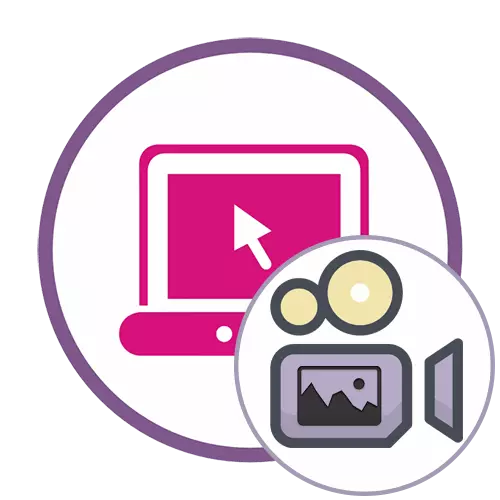
पद्धत 1: पॅनझॉइड
पॅन्झॉइड ही एकमात्र पूर्णपणे विनामूल्य ऑनलाइन सेवा आहे जी आपण या लेखात मानतो. कार्यक्षमतेमध्ये, प्रतिस्पर्ध्यांपेक्षा थोडीशी निनावी आहे, परंतु विकासकांनी रेंडरच्या गुणवत्तेवर निर्बंध ठेवल्या नाहीत आणि जोडलेल्या चित्रासह तयार केलेल्या व्हिडिओवर वॉटरमार्क टाकू नका.
ऑनलाइन सेवा Panzoid वर जा
- डाव्या ब्लॉकमध्ये पॅन्झोइड व्हिडिओ संपादक सुरू केल्यानंतर, सामग्रीच्या जोडणीवर जाण्यासाठी "आयात करा" बटण क्लिक करा.
- जेव्हा "एक्सप्लोरर" प्रदर्शित होतो तेव्हा आपल्याला एक व्हिडिओ आणि एक चित्र निवडणे आवश्यक आहे.
- त्यांना टाइमलाइनवर वळल्यानंतर, डाव्या माऊस बटणासह युनिट बंद करणे.
- प्रतिमा लगेच व्हिडिओच्या शीर्षस्थानी दिसली पाहिजे आणि सोप्या साधनांसह, यामुळे पूर्वावलोकन विंडो वापरून आपण ते हलवू, फिरवून आणि रूपांतर करू शकता.
- टाइमलाइनवरील चित्रांचा कालावधी घ्या जेणेकरून ते केवळ एक निश्चित कालावधी किंवा संपूर्ण व्हिडिओच्या प्लेबॅकवर असेल.
- इच्छा असल्यास अतिरिक्त व्हिडिओ संपादन करण्यासाठी Panzoid मध्ये उपस्थित इतर कार्य वापरा.
- "निर्यात प्रकल्प" विभागात स्विच केल्यानंतर आणि डिव्हाइस रेंडरवर क्लिक केल्यानंतर.
- प्रति सेकंद, रेझोल्यूशन आणि एंड स्वरूपनांच्या फ्रेमची संख्या यासह प्रक्रिया पॅरामीटर्स निर्दिष्ट करा आणि नंतर "प्रारंभ" क्लिक करा.
- व्हिडिओ प्रक्रियेची अपेक्षा करा, जे काही मिनिटांपासून एका तासापासून घेईल, कारण रोलरचा कालावधी निर्दिष्ट प्रस्तुतीकरण पॅरामीटर्सपेक्षा वेगळा आहे.
- आपण समाप्त करता तेव्हा संगणकावर प्रोजेक्ट डाउनलोड करण्यासाठी "आपला व्हिडिओ डाउनलोड करा" क्लिक करा.
- डाउनलोड करण्याच्या शेवटी आणि व्हिडिओसह अधिक संवाद साधण्यासाठी प्रतीक्षा करा.
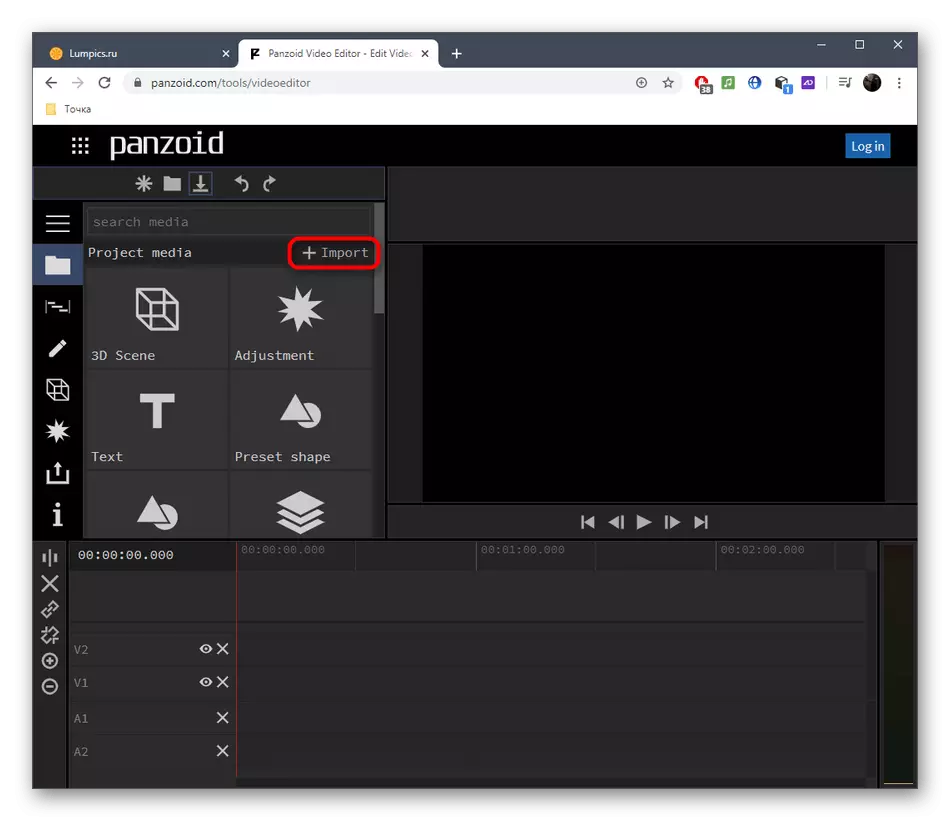
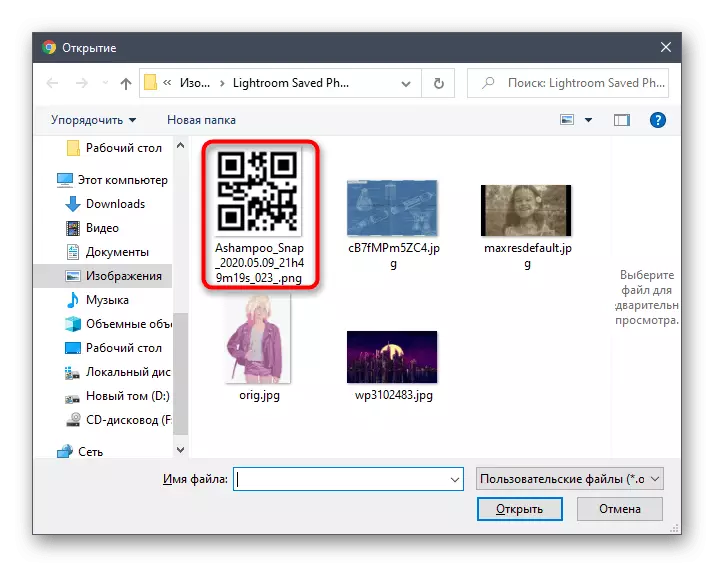
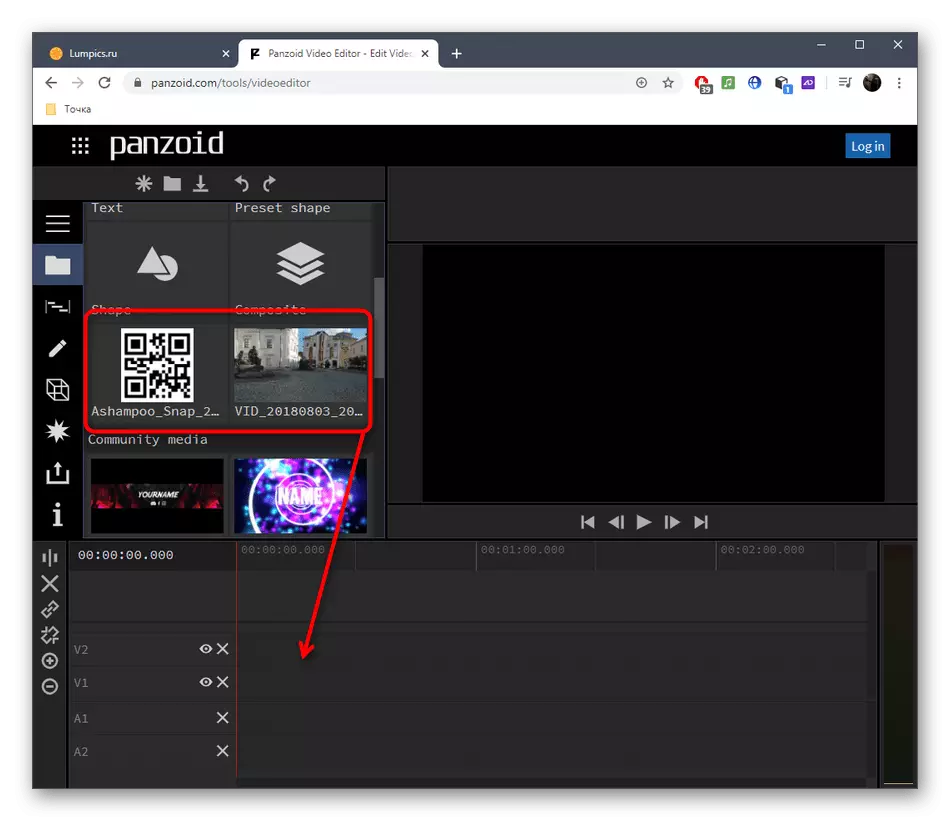
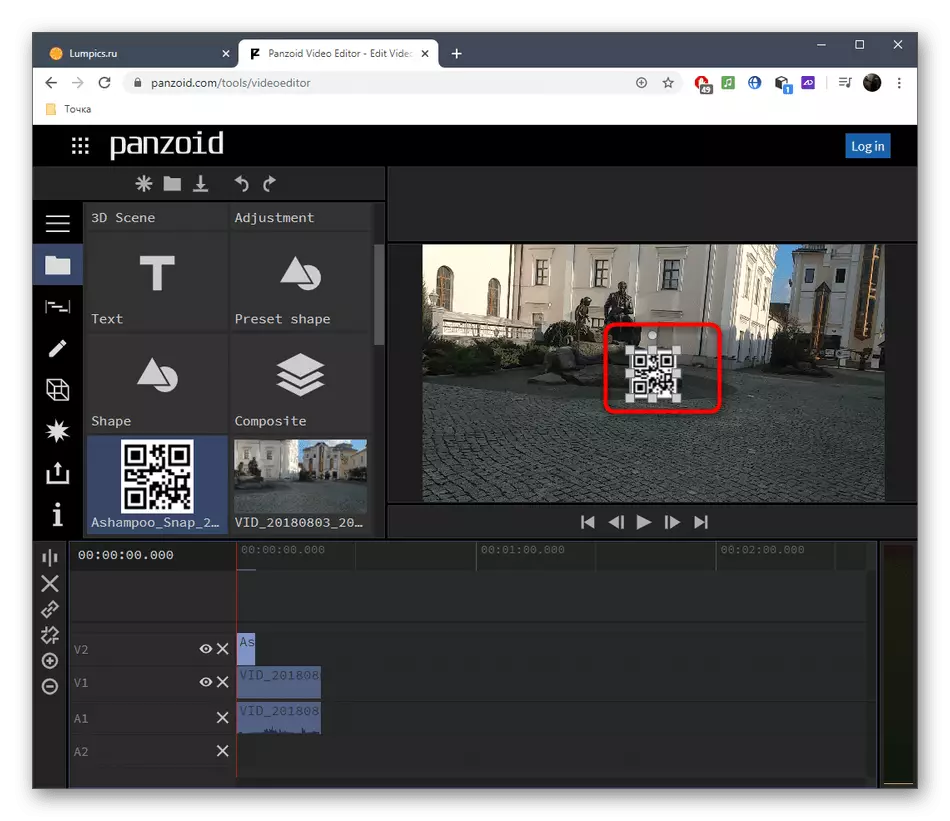
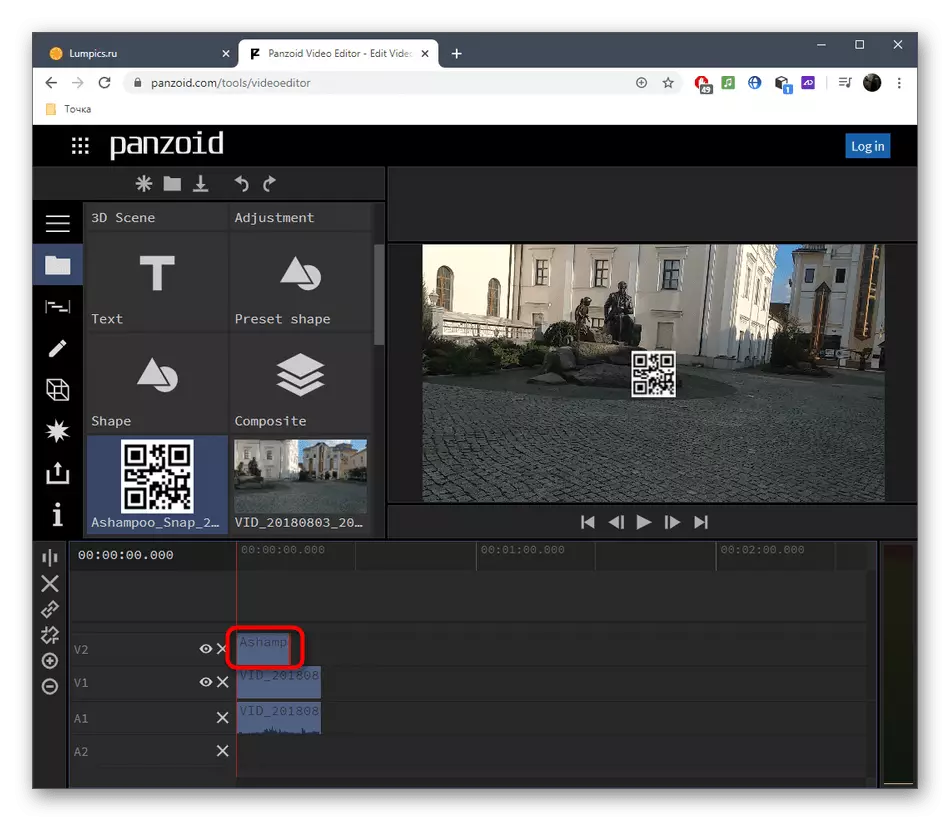
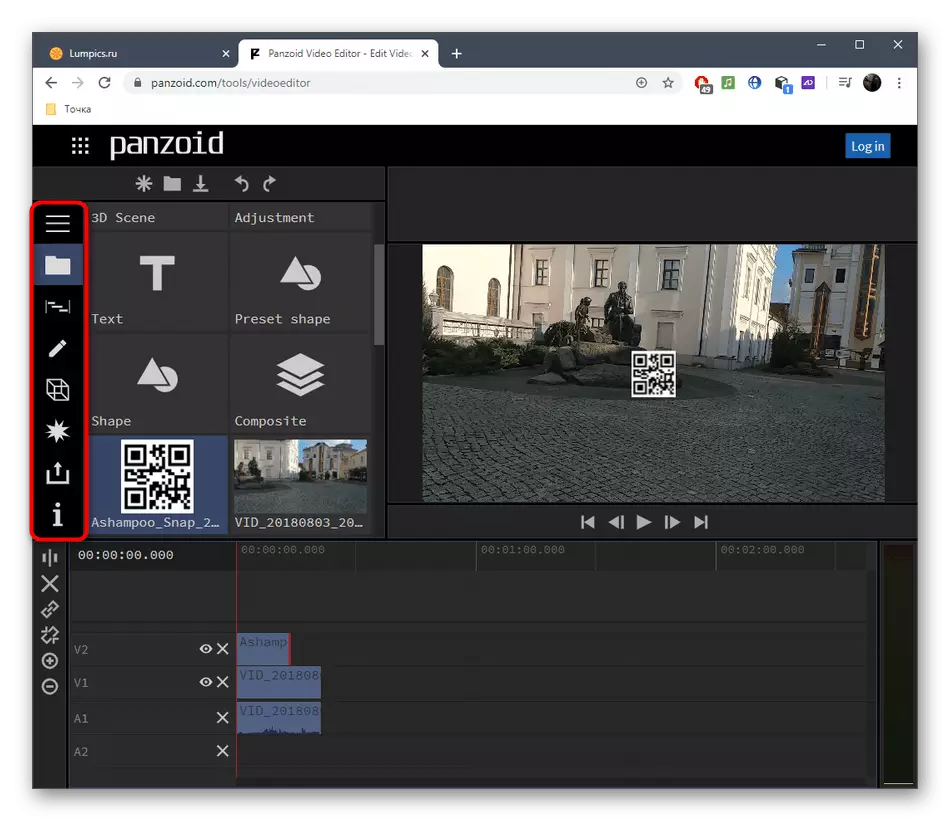
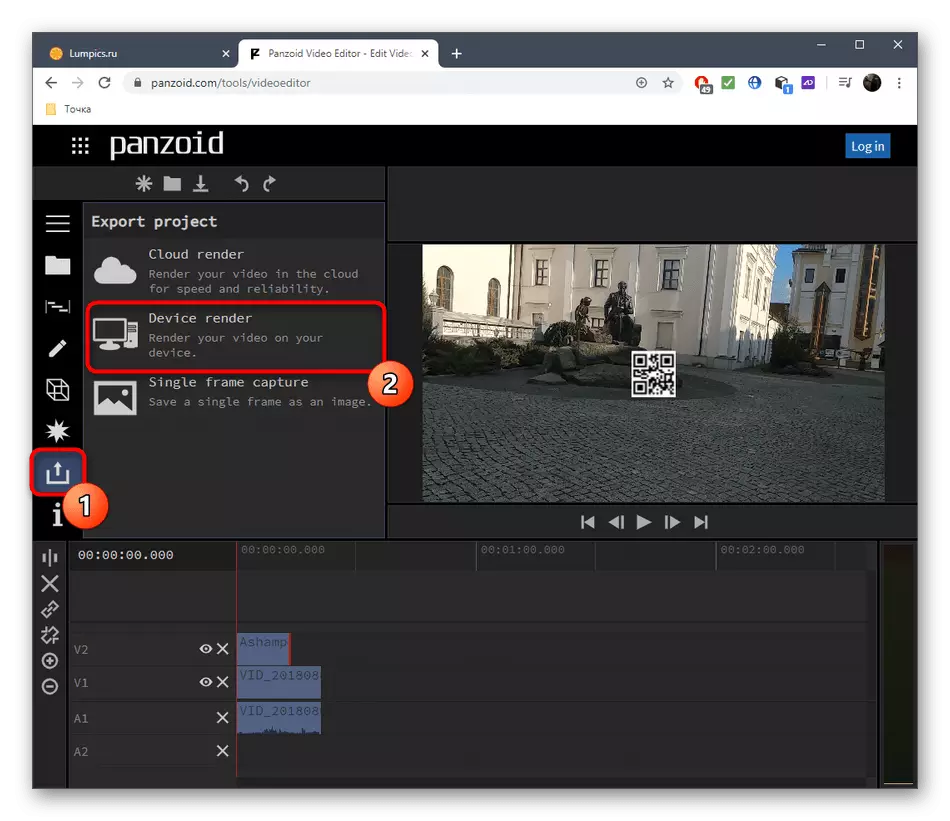
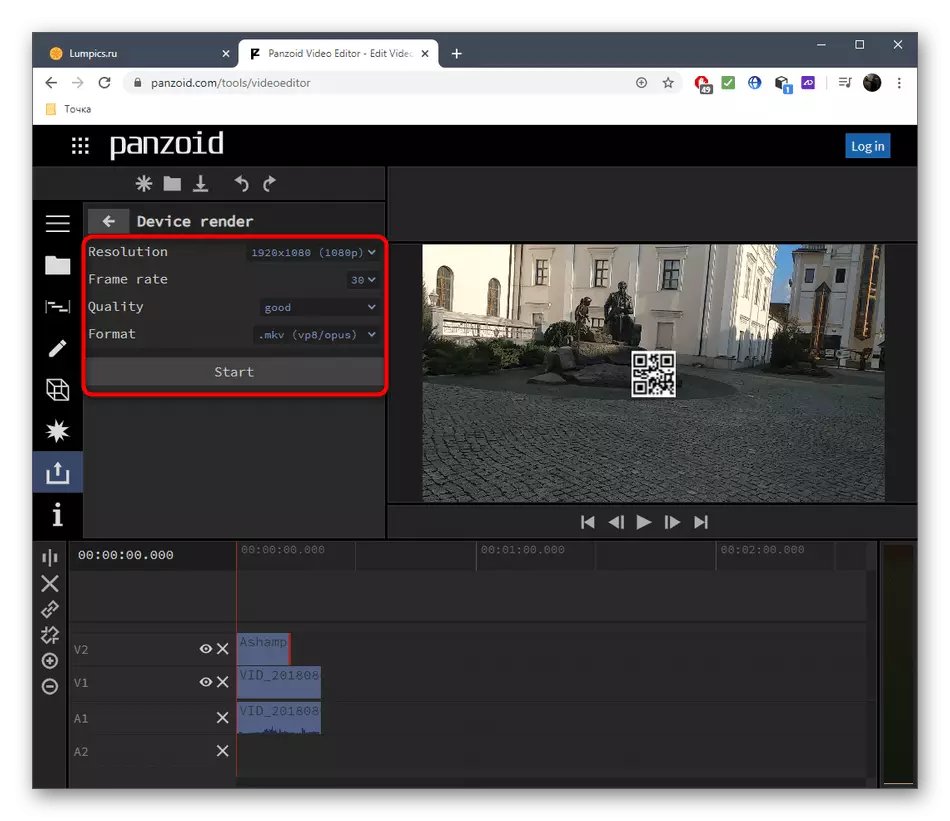
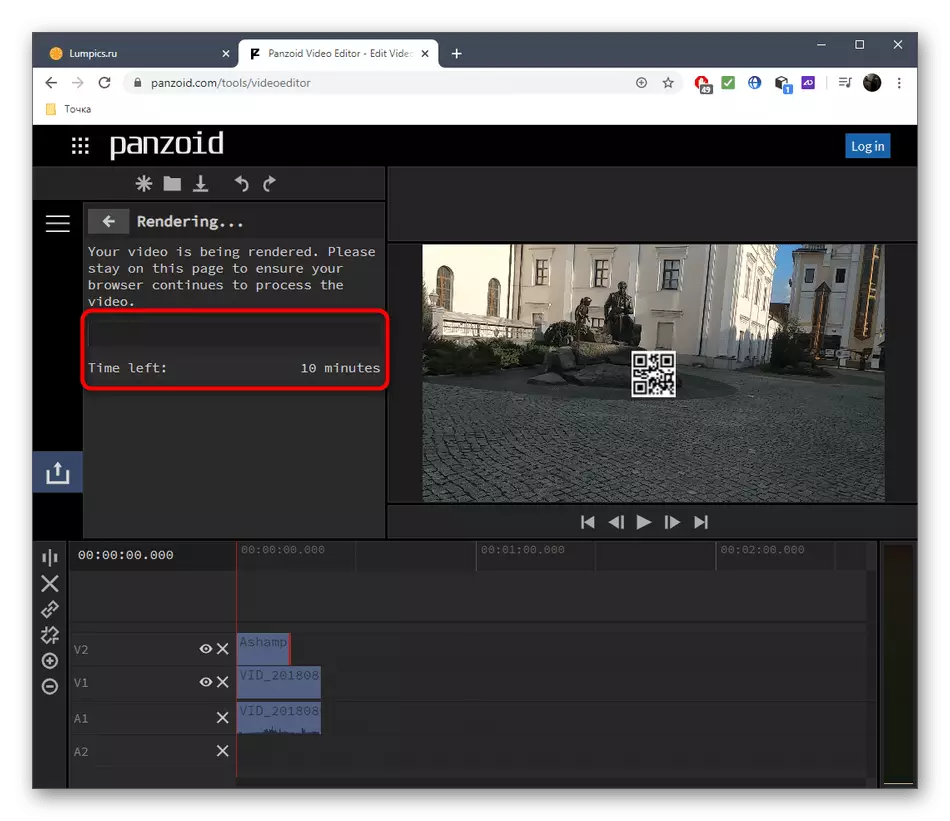
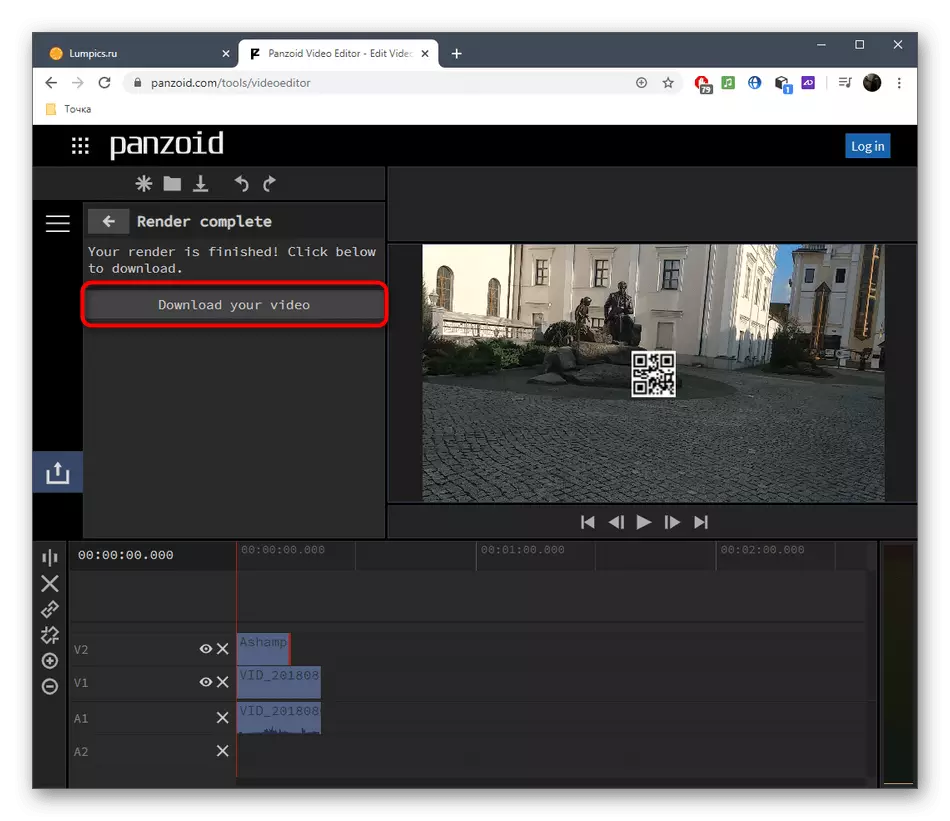
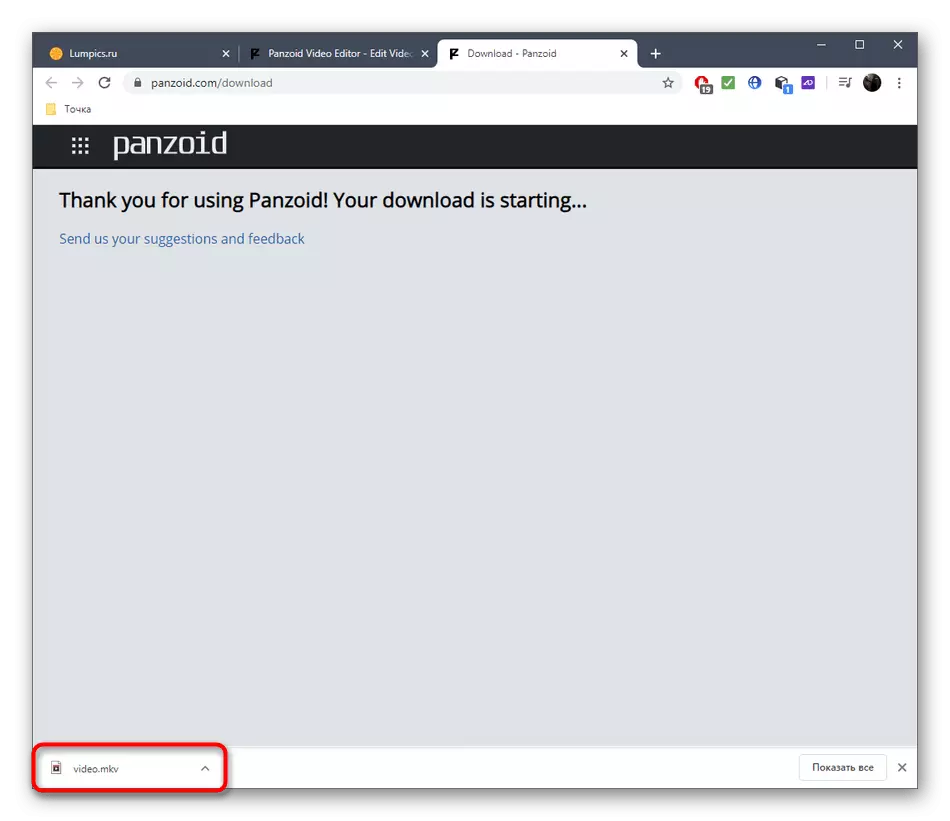
पद्धत 2: क्लिपचॅम्प तयार करा
क्लिपचॅम्प तयार करा - प्रगत व्हिडिओ एडिटर ऑनलाइन कार्यरत. व्हिडिओवर चित्र काढण्यासाठी त्वरित आणि योग्यरित्या लागू करण्यासाठी हे सर्व आवश्यक पर्याय आहेत, परंतु कोणतेही प्रतिबंध न करता. साइटच्या विनामूल्य आवृत्तीमध्ये, आपण केवळ 480 पी मध्ये आणि विस्तृत वॉटरमार्कसह समाप्त प्रकल्प डाउनलोड करू शकता.
क्लिपचॅम्प ऑनलाइन सेवा तयार करा
- जेव्हा आपण प्रथम क्लिप्चॅम्प तयार करता तेव्हा आपल्याला सामाजिक नेटवर्कसह लॉग इन करणे किंवा नवीन प्रोफाइल नोंदणी करण्यासाठी ईमेल प्रविष्ट करणे आवश्यक आहे.
- डाव्या उपखंडात यशस्वीरित्या लॉग इन केल्यानंतर, "एक व्हिडिओ तयार करा" क्लिक करा.
- प्रकल्प तयार करताना, एखाद्या विशिष्ट प्रकरणात अनुकूल असेल जो अनुकूल असेल.
- शीर्षस्थानी डाव्या ब्लॉकमध्ये संपादक उघडल्यानंतर, "माझी फाइल्स ब्राउझ करा" क्लिक करा.
- प्रथम एक व्हिडिओ किंवा चित्र जोडा.
- टाइमलाइनवर सामग्री ड्रॅग करा.
- डाव्या पॅनेलद्वारे पुन्हा "मीडिया जोडा" वर परत जा.
- दुसरी सामग्री जोडण्यासाठी "माझी फाइल्स ब्राउझ करा" क्लिक करा.
- आता "एक्सप्लोरर" मध्ये, प्रकल्पाचा गहाळ घटक शोधा.
- चित्र शीर्ष स्तरावर आणि त्यासाठी व्हिडिओ ड्रॅग करा.
- अद्याप इच्छित लांबीच्या प्रतिमेच्या प्लेबॅकचा कालावधी आणि नंतर व्हिडिओच्या शीर्षस्थानी दर्शविला असल्याचे सुनिश्चित करा. आता चित्र जवळजवळ संपूर्ण पूर्वावलोकन विंडो व्यापू शकते, परंतु नंतर आम्ही आकार आणि स्थान कॉन्फिगर करू.
- हे करण्यासाठी, चित्र निवडल्यानंतर, "रूपांतर" टॅब टॅब उघडा. येथे आपण स्नॅपशॉट प्रतिबिंबित करू शकता, त्यास वळवू आणि पारदर्शकता सेट करू शकता.
- "लेआउट" मध्ये "चित्रात चित्र" मोड निर्दिष्ट करा.
- पूर्वावलोकन विंडोद्वारे त्याचे स्थान ट्रॅक करून प्रतिमेची स्थिती आणि आकार निर्दिष्ट करा.
- आवश्यक असल्यास टाइमलाइन नियंत्रित करण्यासाठी आणि व्हिडिओ माउंट करण्यासाठी इतर साधने वापरा. उदाहरणार्थ, आपण इतर फोटो, गोंडस जोडू शकता, संक्रमण कॉन्फिगर करा आणि शिलालेख व्यवस्थित करू शकता.
- त्वरीत, जतन करण्यासाठी जाण्यासाठी "निर्यात" दाबा.
- आपण केवळ 480 पी मध्ये व्हिडिओ जतन करू शकता आणि जर आपल्याला उच्च रिझोल्यूशन मिळवायची असेल तर प्रस्तावित दरांपैकी एक खरेदी करणे आवश्यक आहे.
- डाउन पॅनल खाली जा आणि "वॉटरमार्क 480 पी डेमो" क्लिक करा.
- प्रस्तुतीकरण च्या शेवटी प्रतीक्षा करा.
- त्यानंतर, व्हिडिओ स्वयंचलितपणे डाउनलोड केला जाईल.
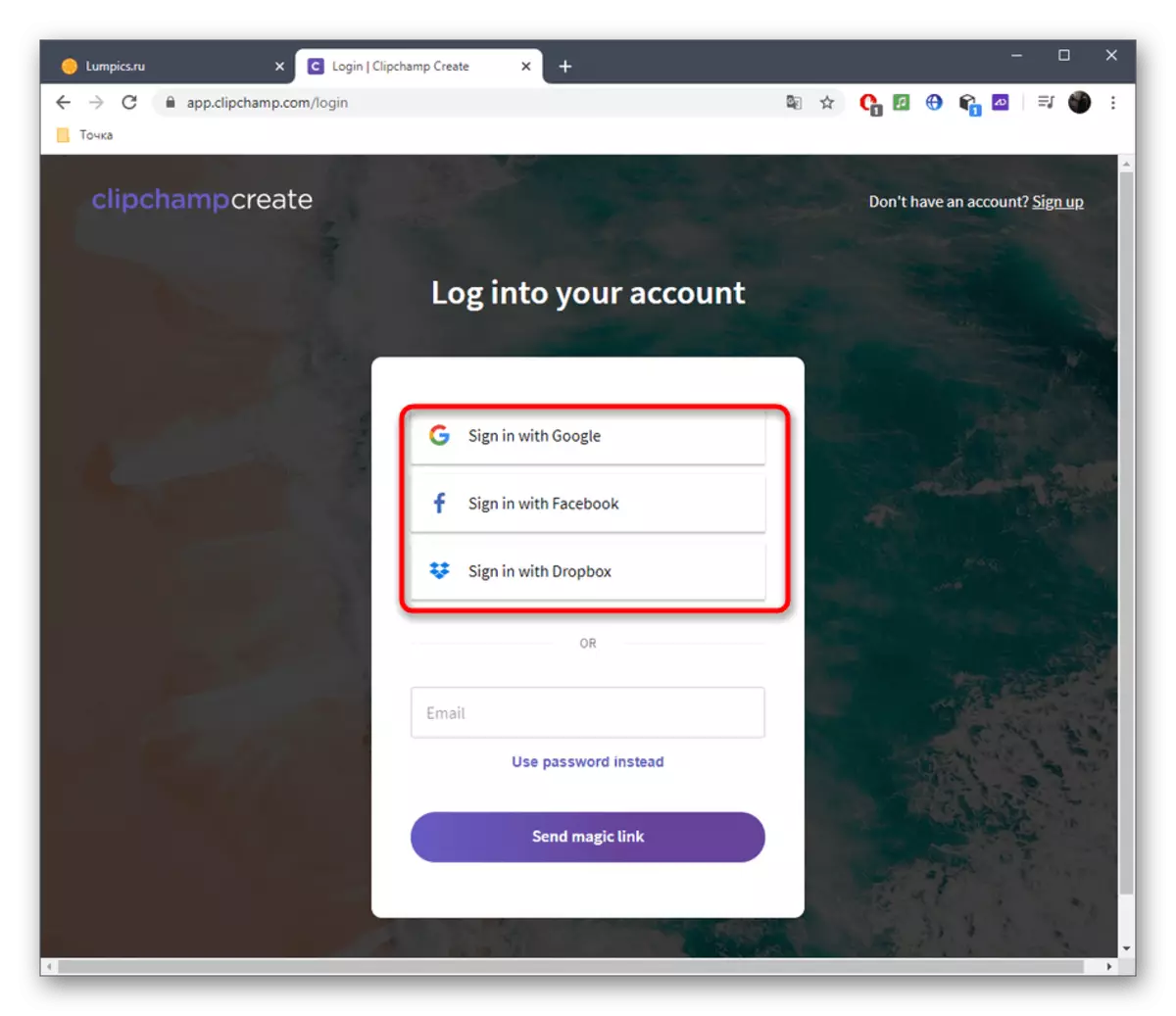
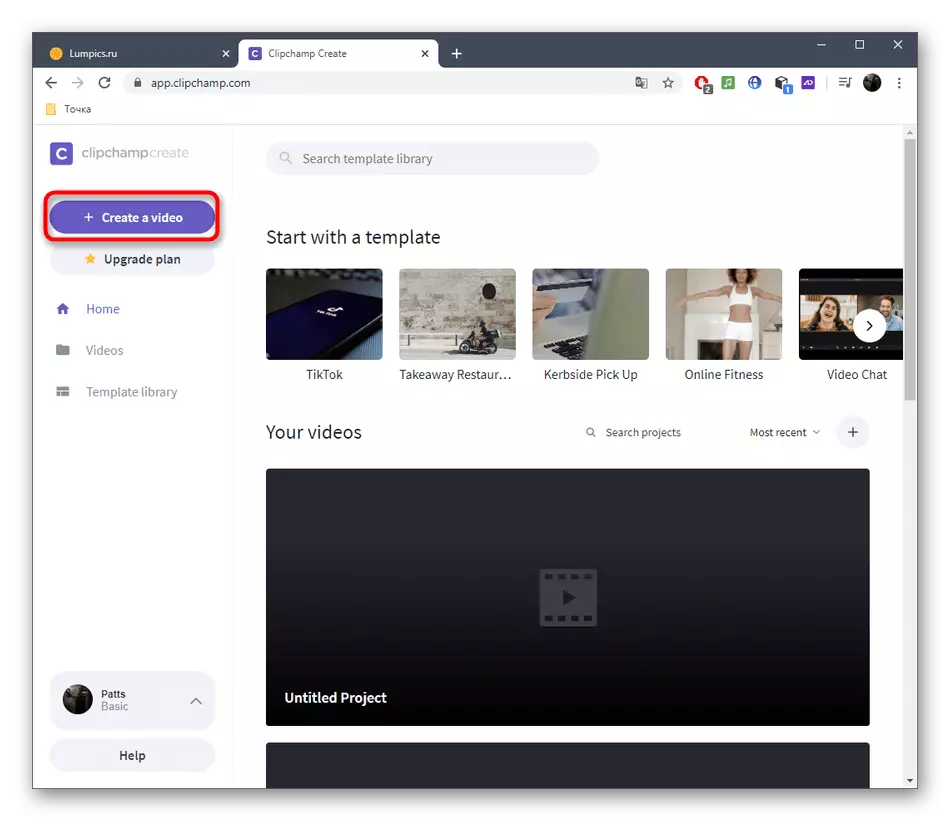
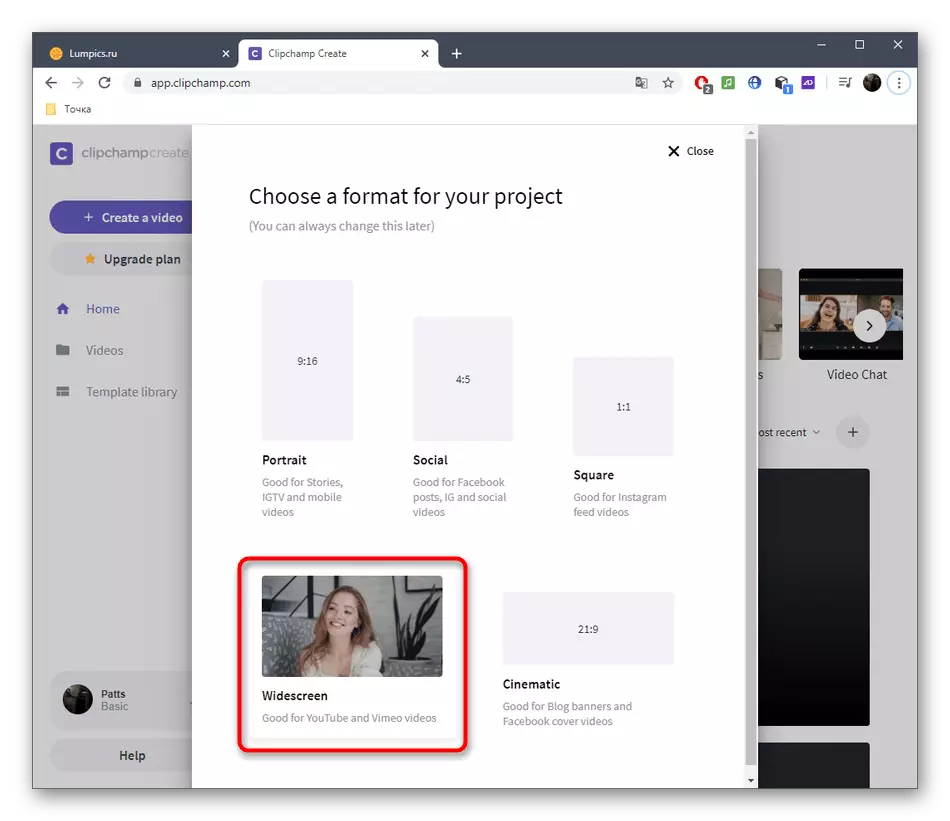
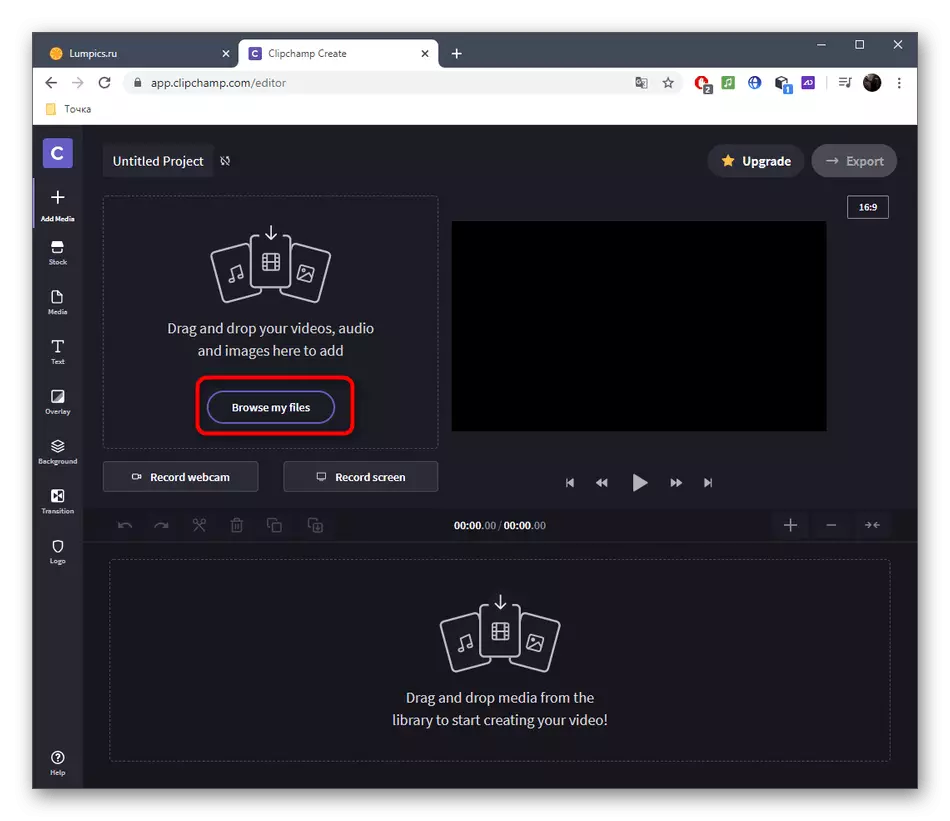
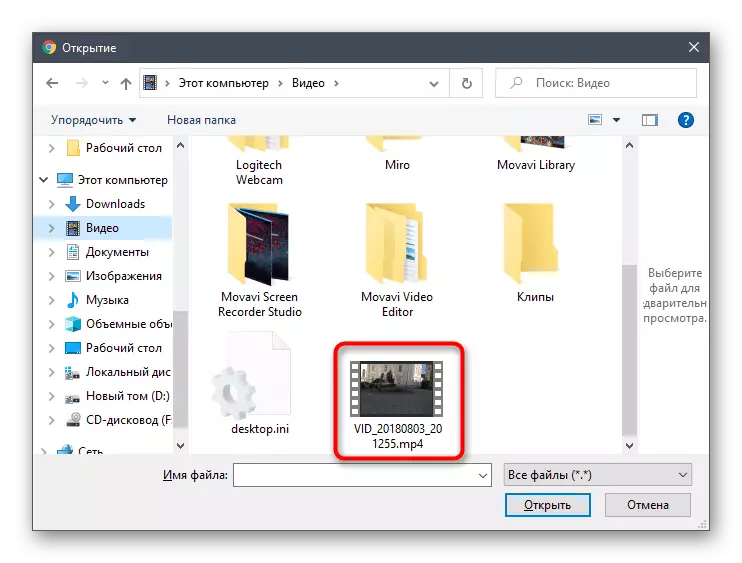
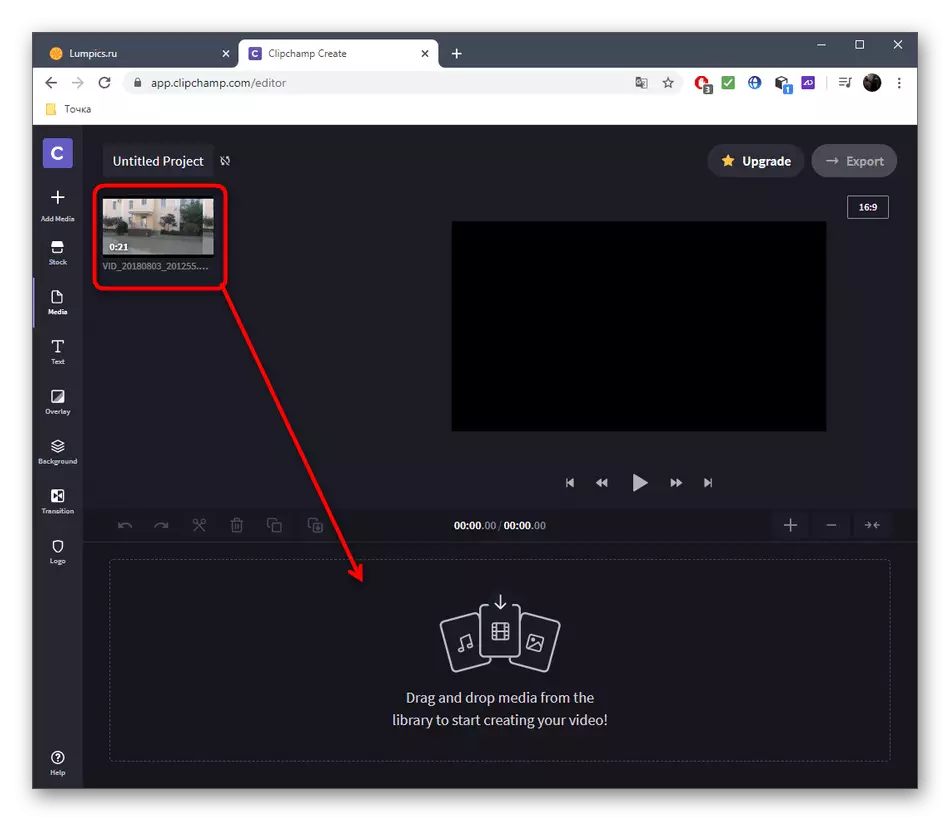
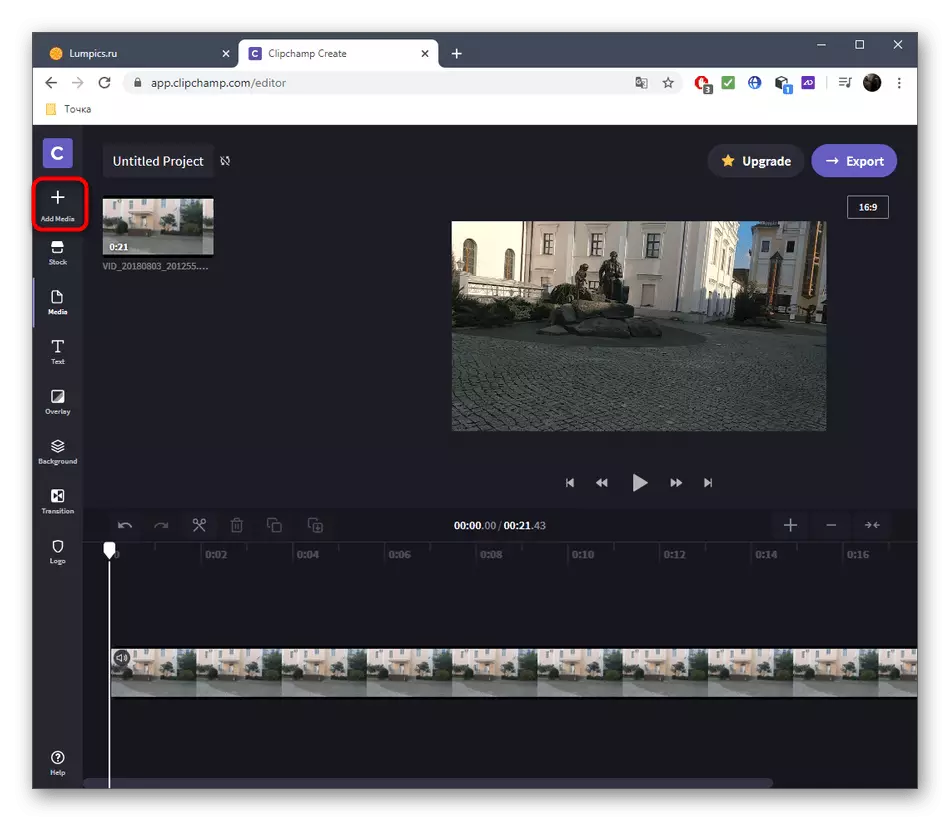
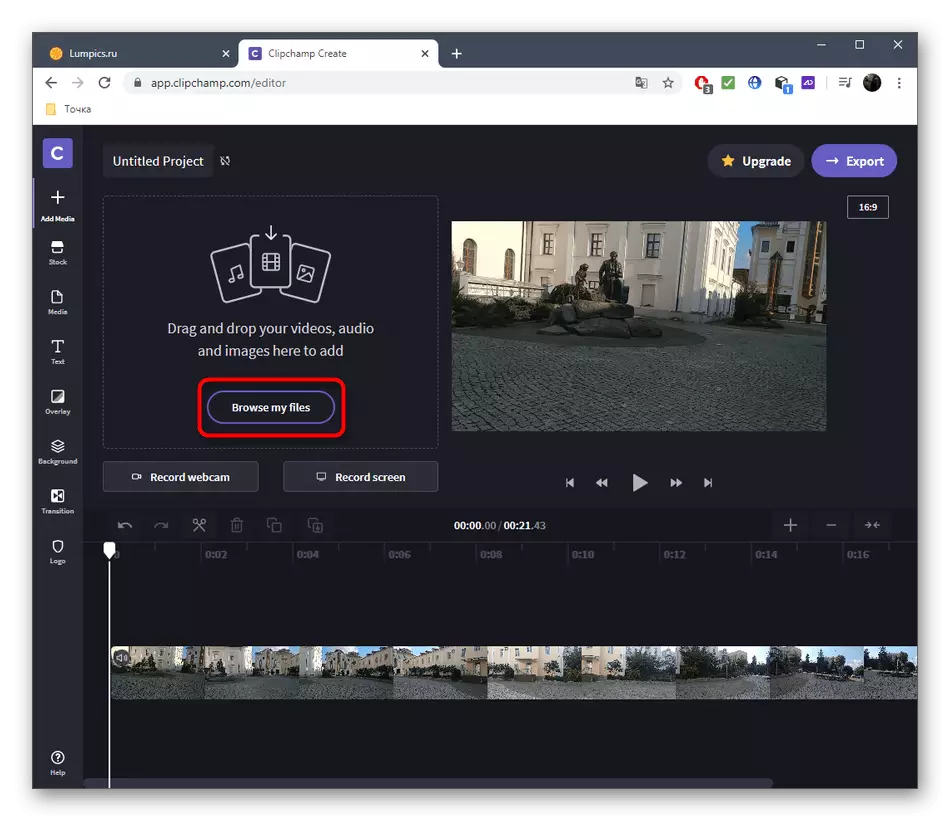
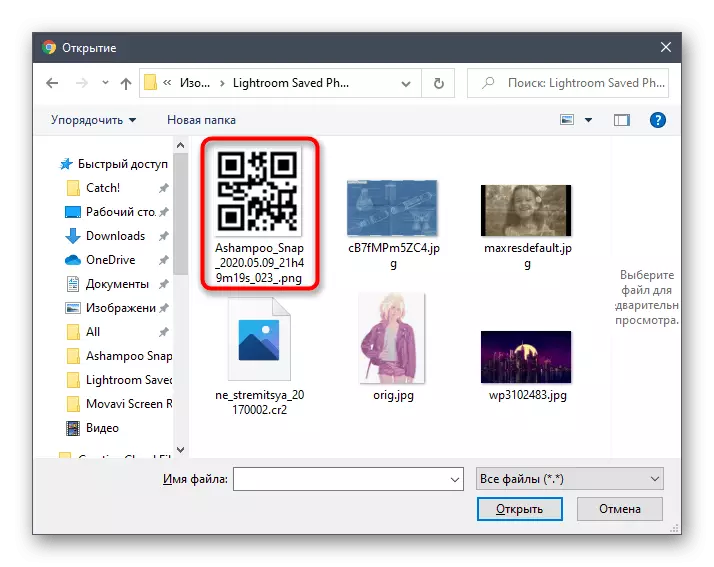
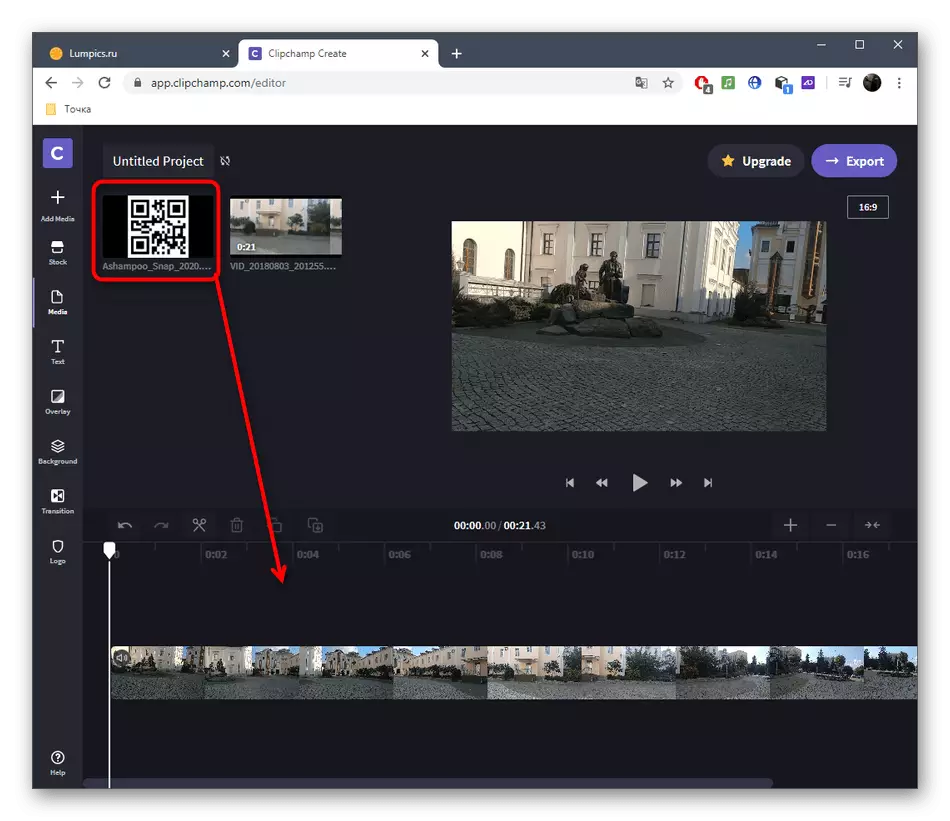
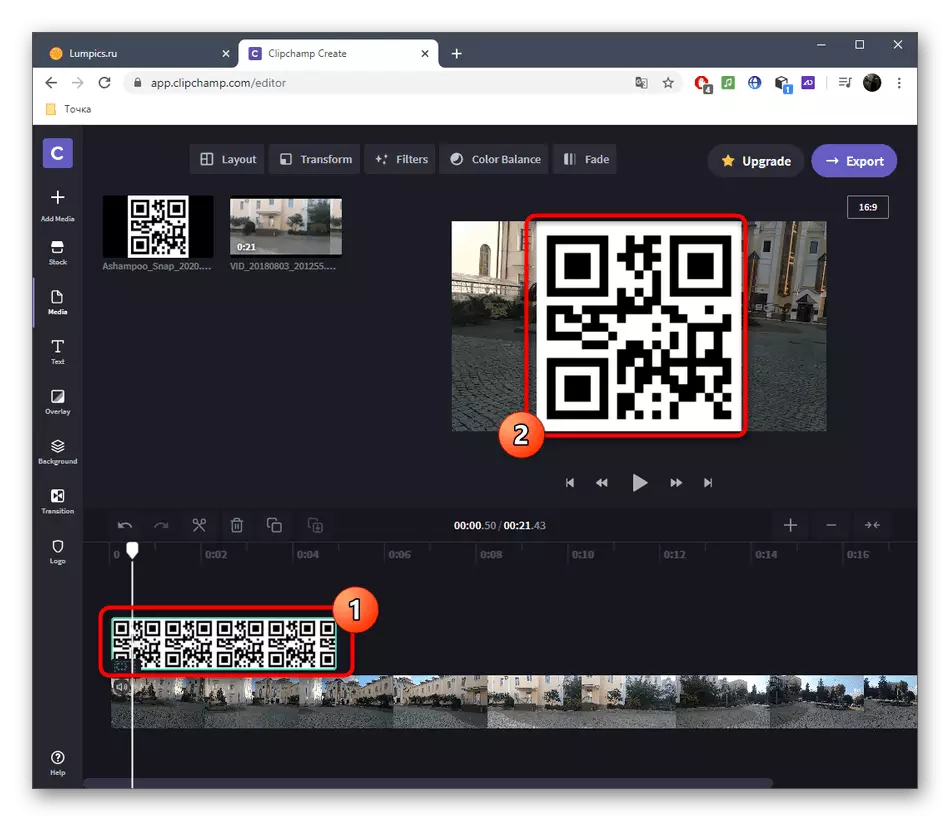
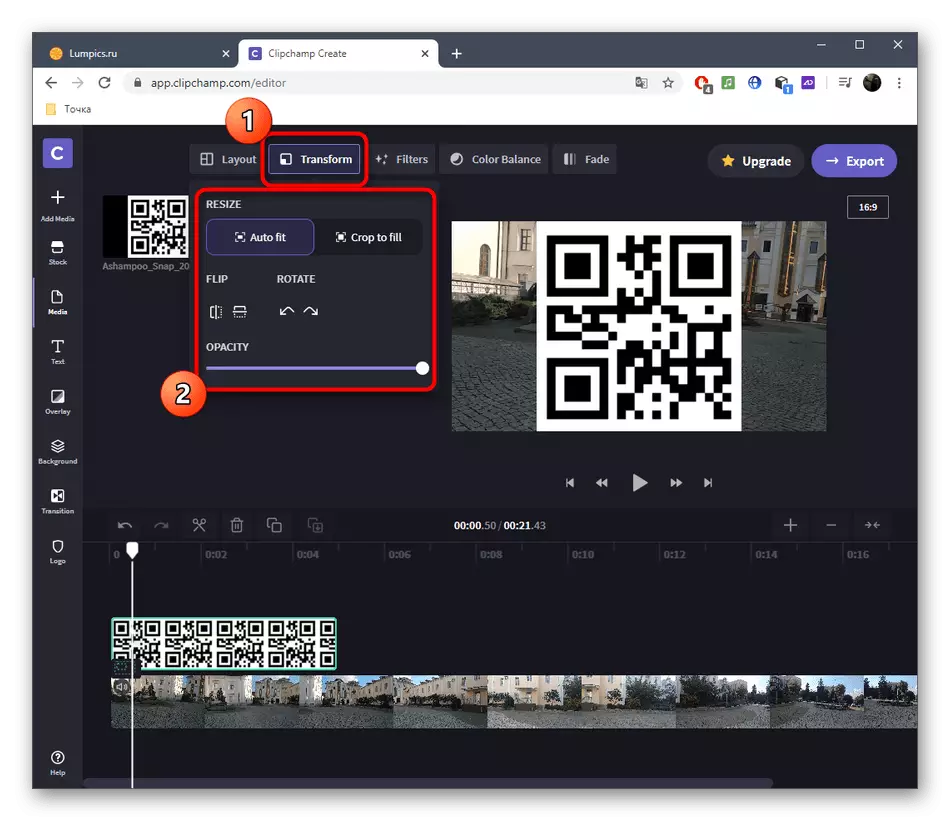
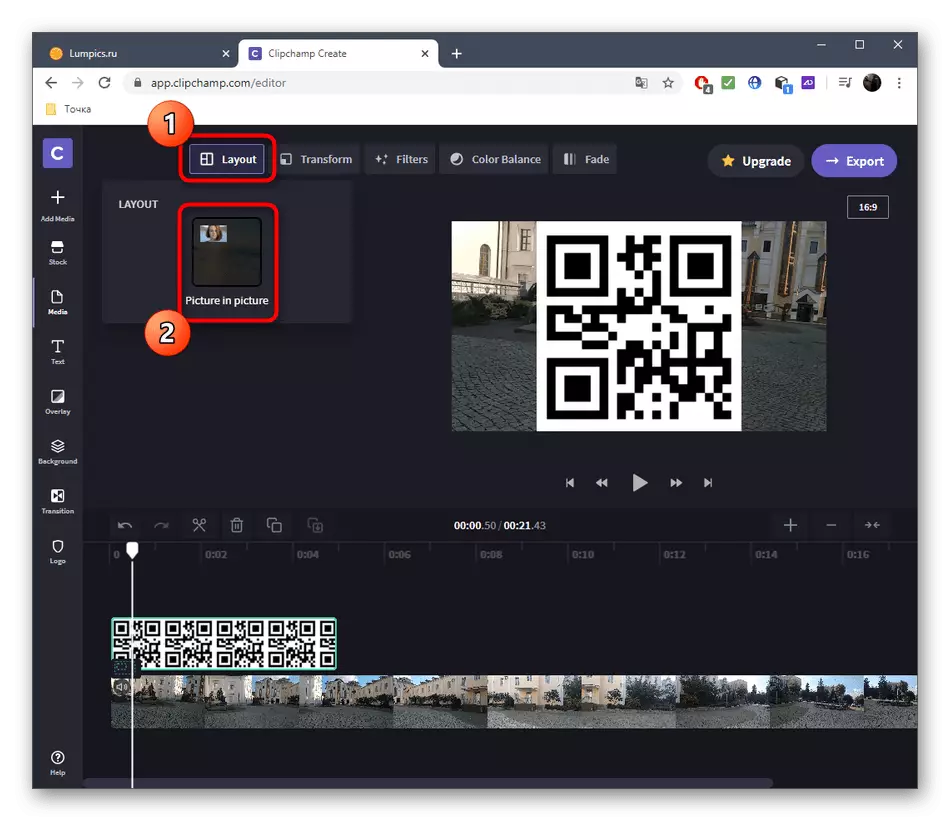
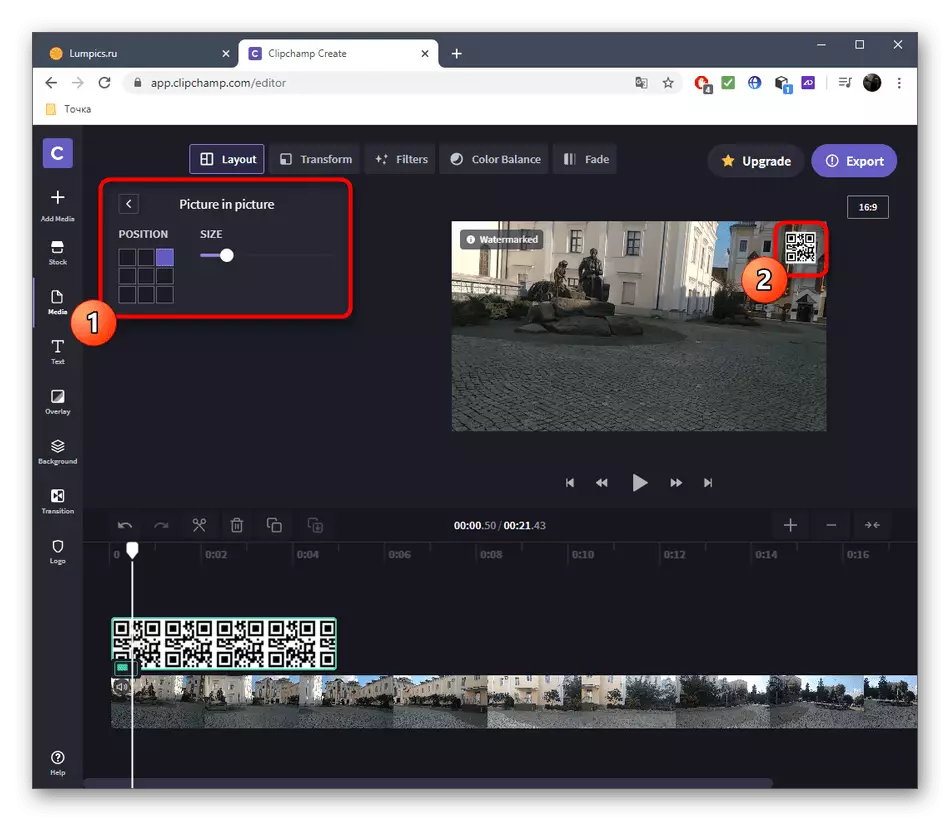
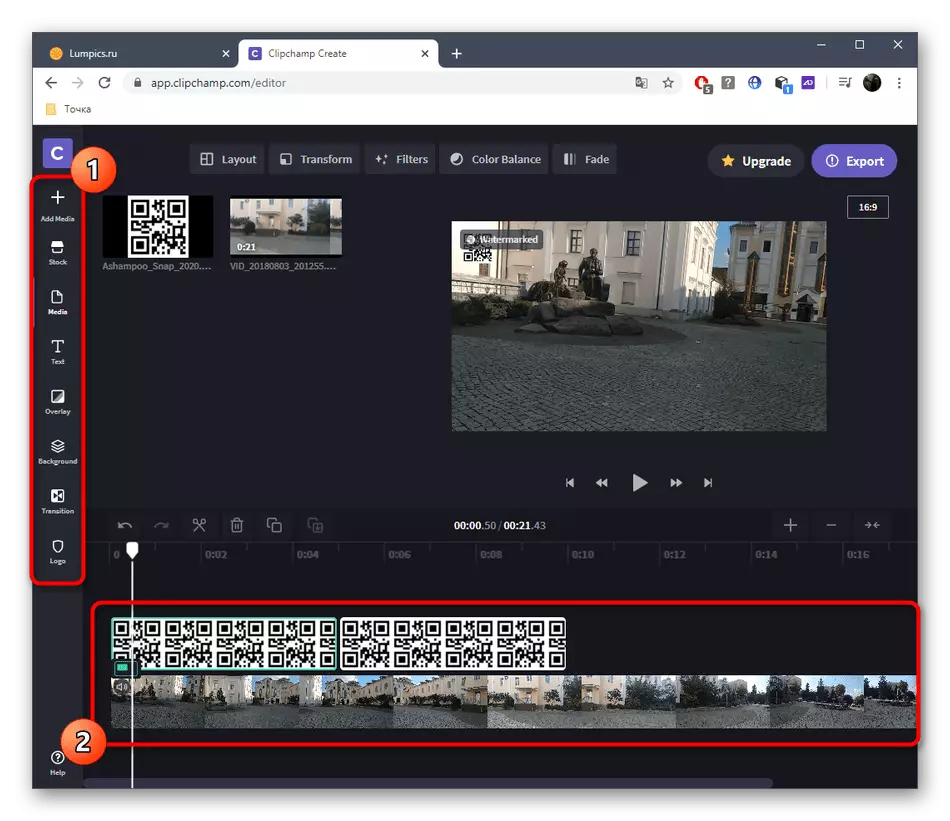
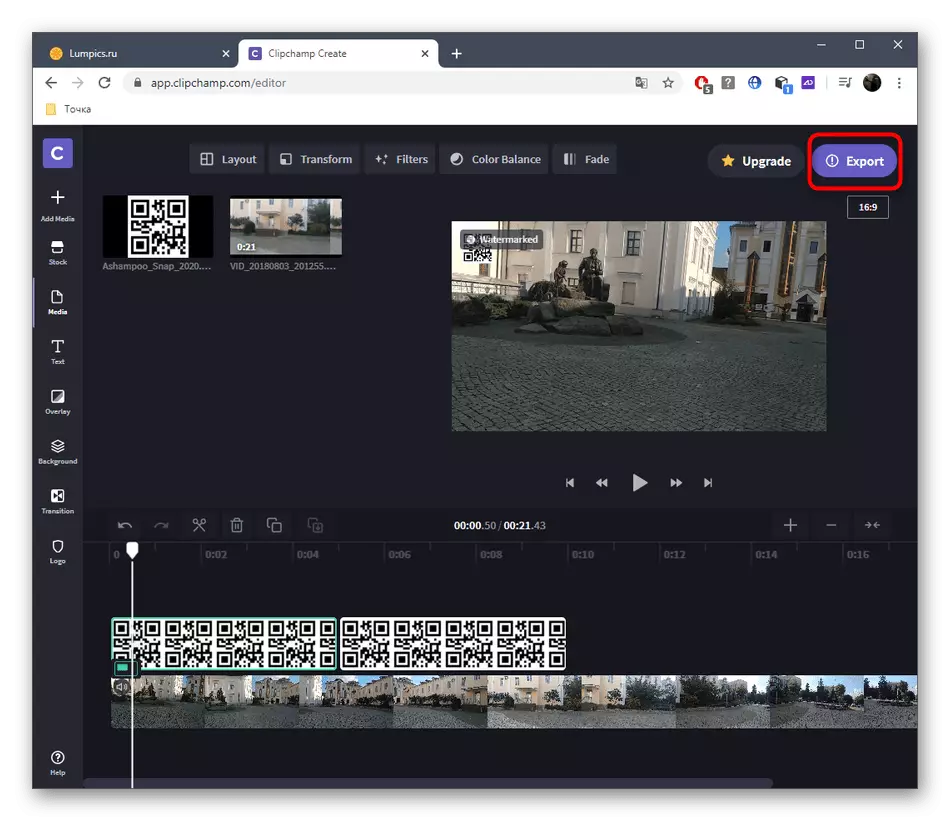
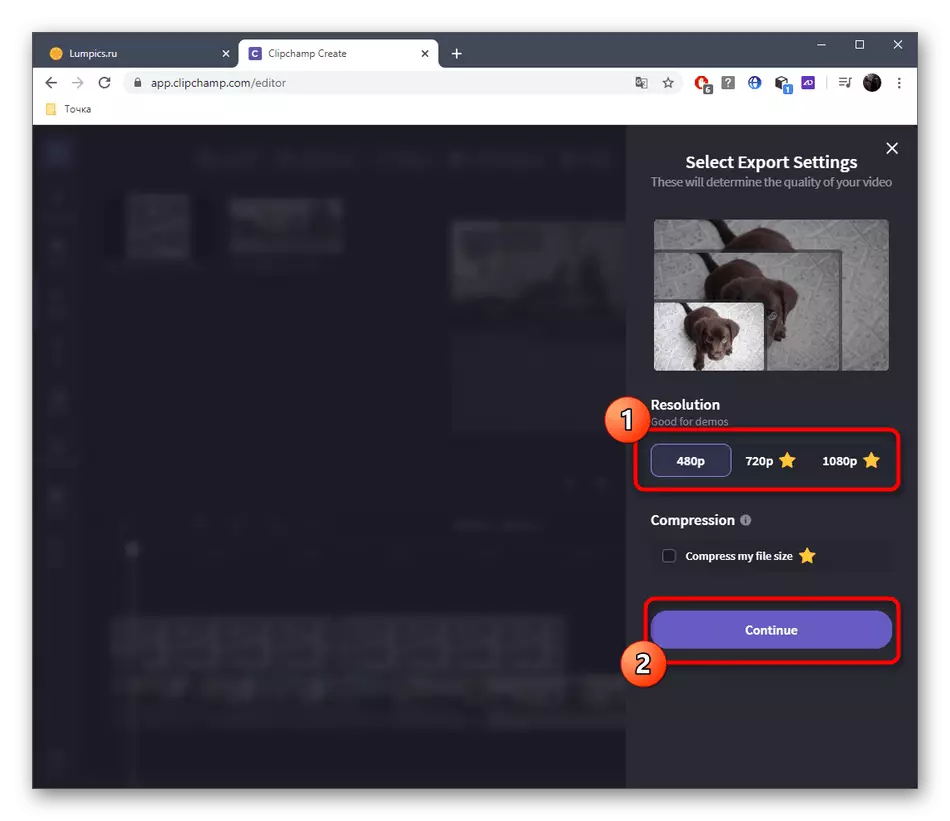
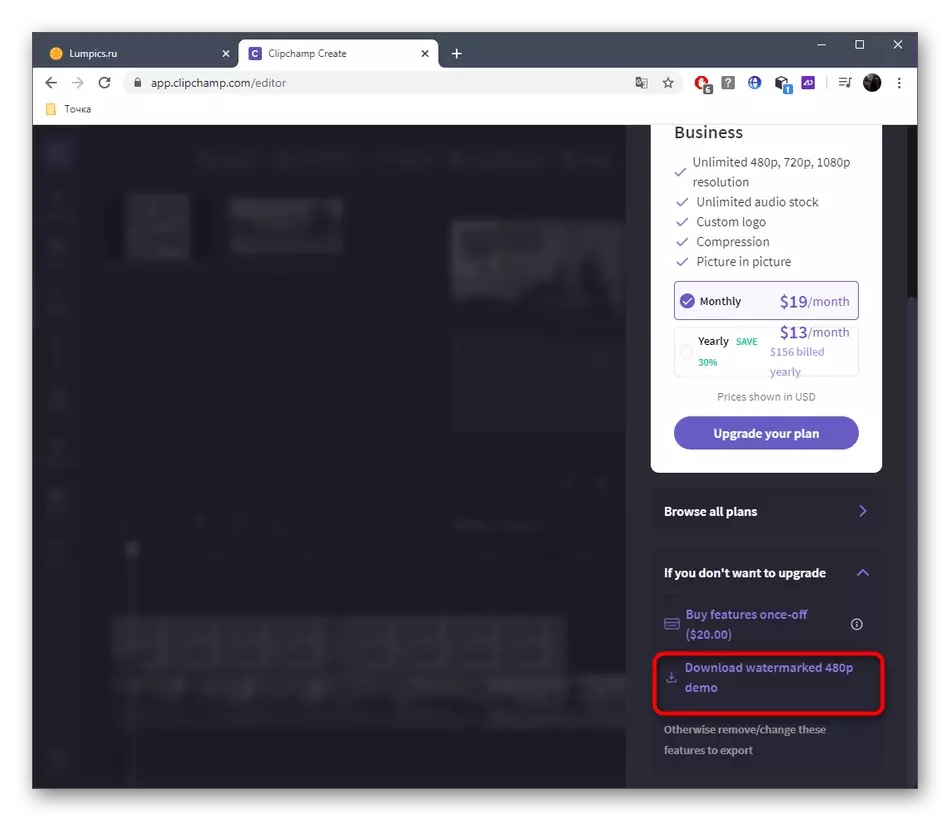
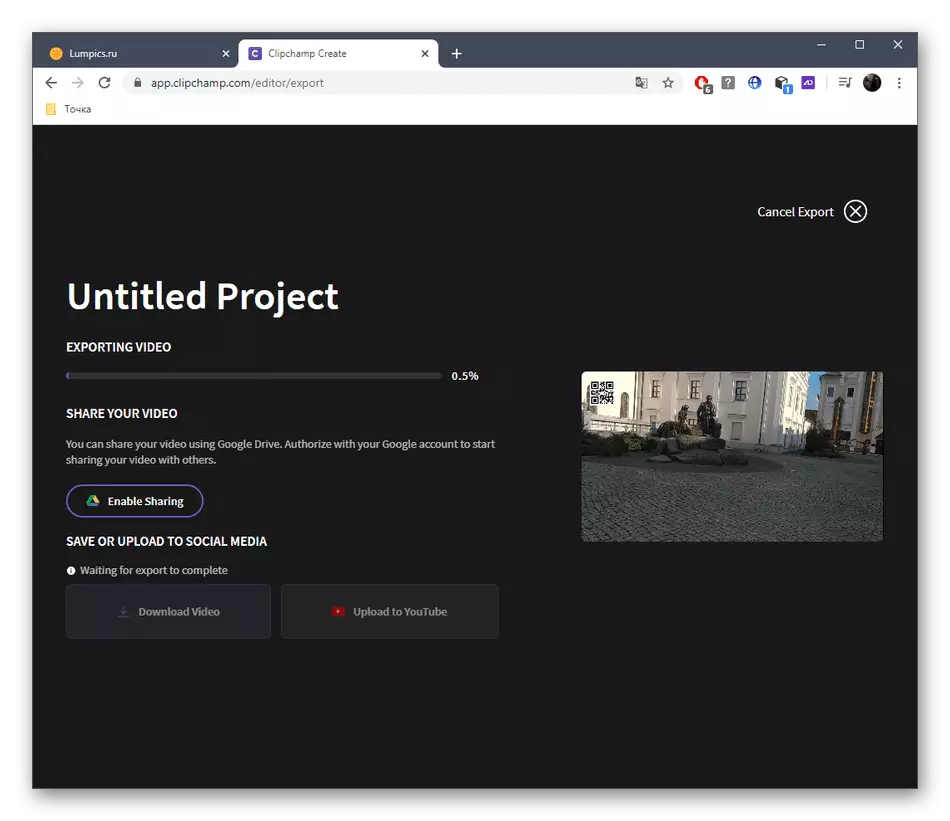
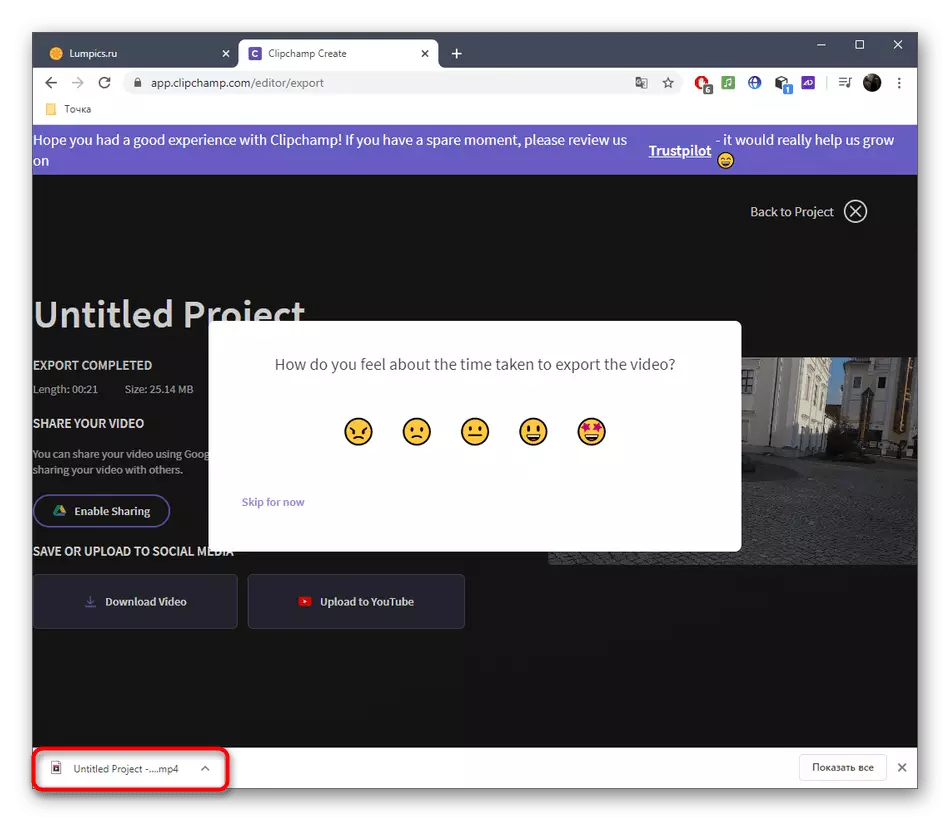
3: Invideo पद्धत
Invideo ऑनलाइन सेवा पूर्वीच्या समान तत्त्वावर कार्य करते आणि विनामूल्य आवृत्तीची समान मर्यादा देखील त्यासाठी लागू होते. यामुळे, पूर्ण प्रकल्प निर्यात करताना वापरकर्त्यास निवडीचे कार्य सामना करावा लागेल.
ऑनलाइन सेवा Inovideo वर जा
- Inmolideo मुख्य पृष्ठ उघडा आणि रिक्त टेम्प्लेट टॅबवर जा.
- योग्य प्रकल्प अभिमुखता निवडा आणि त्यासह संवाद सुरूवातीस जा.
- डाव्या पॅनेलद्वारे, "अपलोड" विभागात जा.
- तेथे "अपलोड - फायली 200 ते 200 एमबी" बटण क्लिक करा. 200 मेगाबाइट्स वजनाची फाइल अपलोड करण्याची क्षमता - आक्रमणाची विनामूल्य आवृत्ती आणखी एक तोटा.
- "एक्सप्लोरर" मध्ये, त्याच प्रकारे, व्हिडिओ आणि एक चित्र निवडा आणि प्रथम रोलर स्वतःला पूर्वावलोकन विंडोमध्ये ड्रॅग करा.
- त्या नंतर, त्यावर एक प्रतिमा लागू करा.
- दिसत असलेल्या संपादन साधनाचा वापर करून, चित्राचे स्थान आणि आकार समायोजित करा.
- टाइमलाइनवर आपण ज्या कालावधीत प्रतिमा दर्शविली जाईल त्या कालावधी सेट करण्यासाठी आपण दृश्याची लांबी संपादित करू शकता.
- व्हिडिओ पूर्ण करण्यासाठी अतिरिक्त संपादन साधने वापरा.
- आपल्या संगणकावर समाप्त प्रकल्प जतन करण्यासाठी "पूर्वावलोकन आणि निर्यात" बटण वापरा.
- प्रक्रिया अपेक्षित, व्हिडिओ पहा, आणि नंतर "वॉटरमार्क सह निर्यात" क्लिक करा.
- प्रस्तुतीकरण प्रक्रिया सुरू होते, त्यानंतर व्हिडिओ डाउनलोड केला जाऊ शकतो.
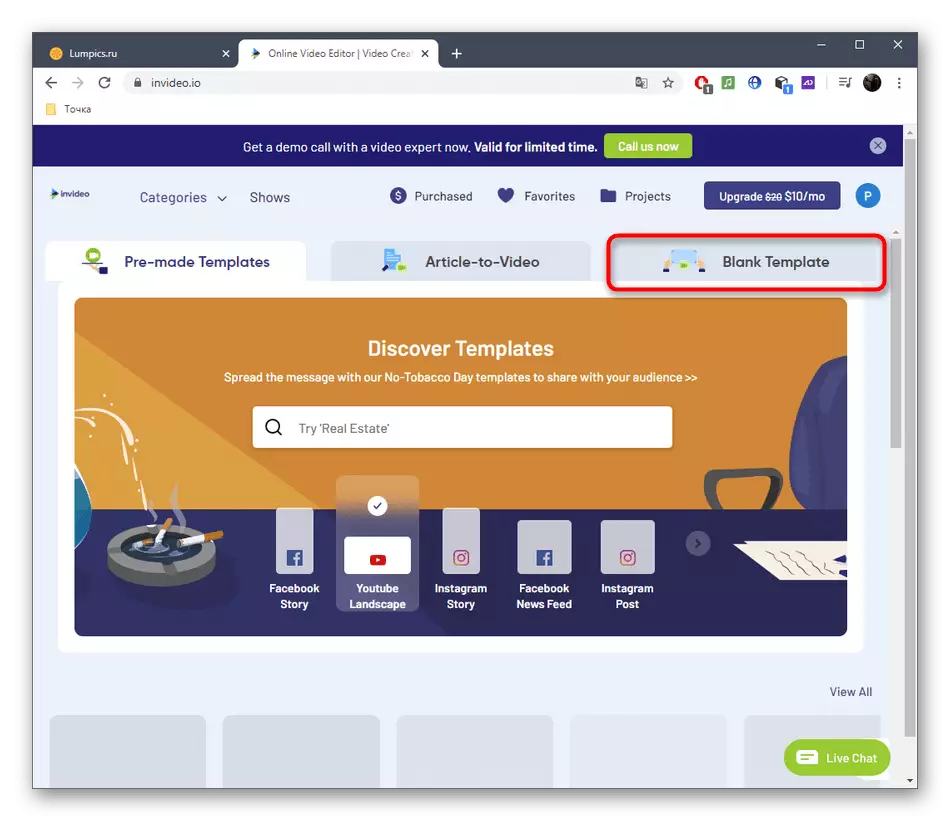
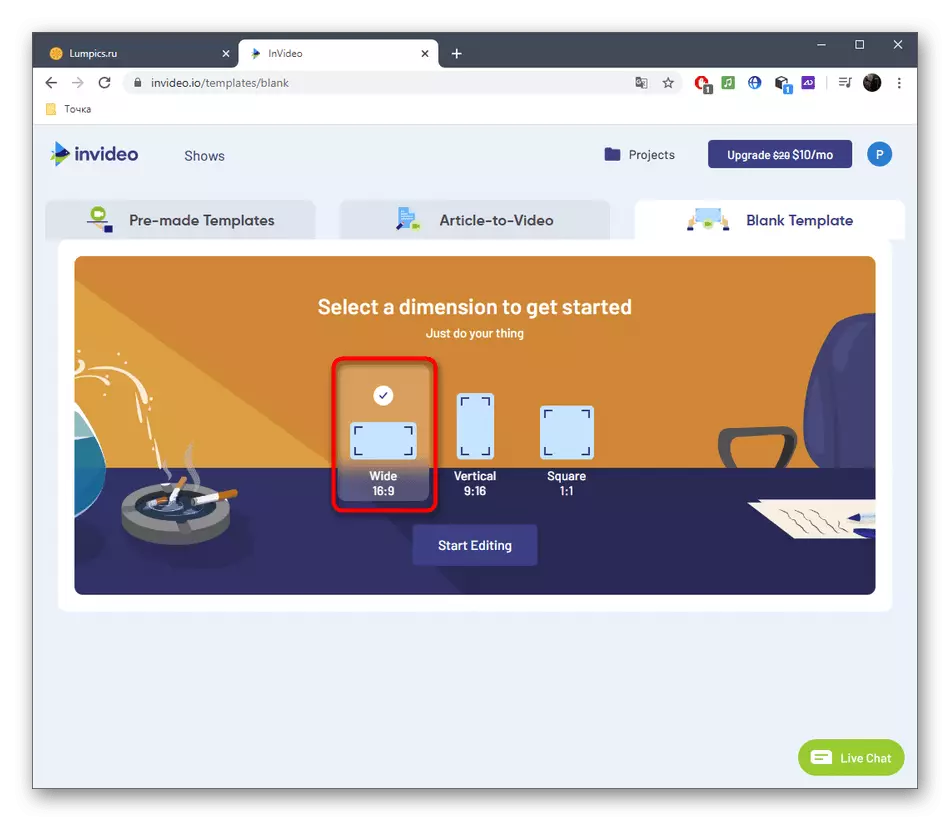
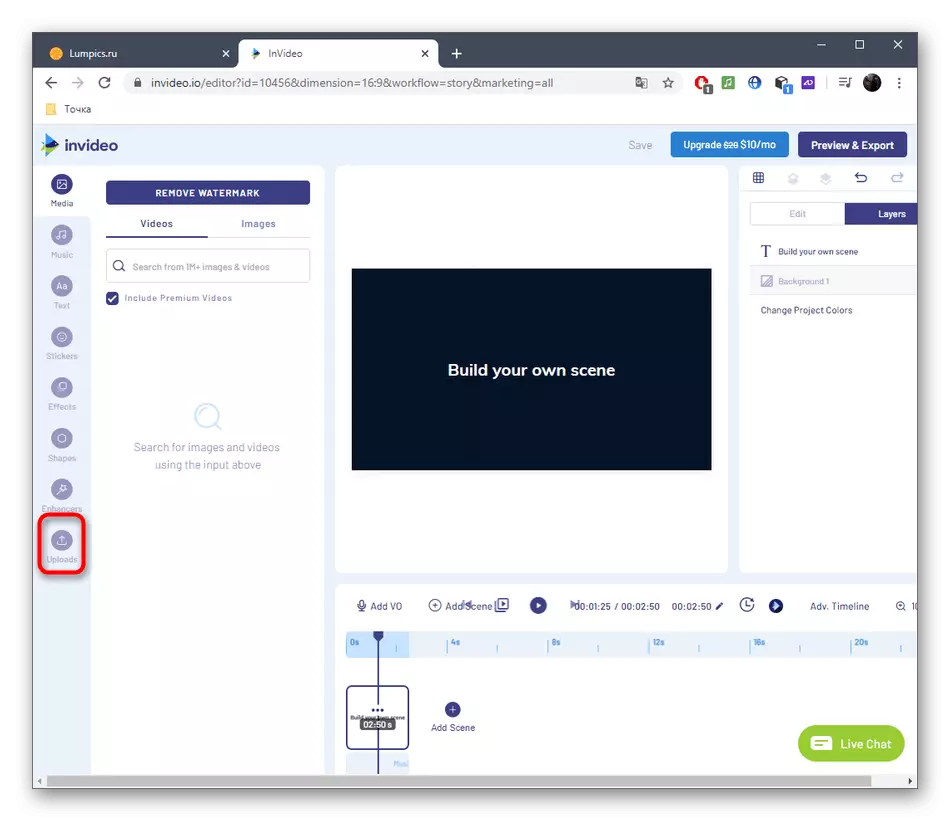
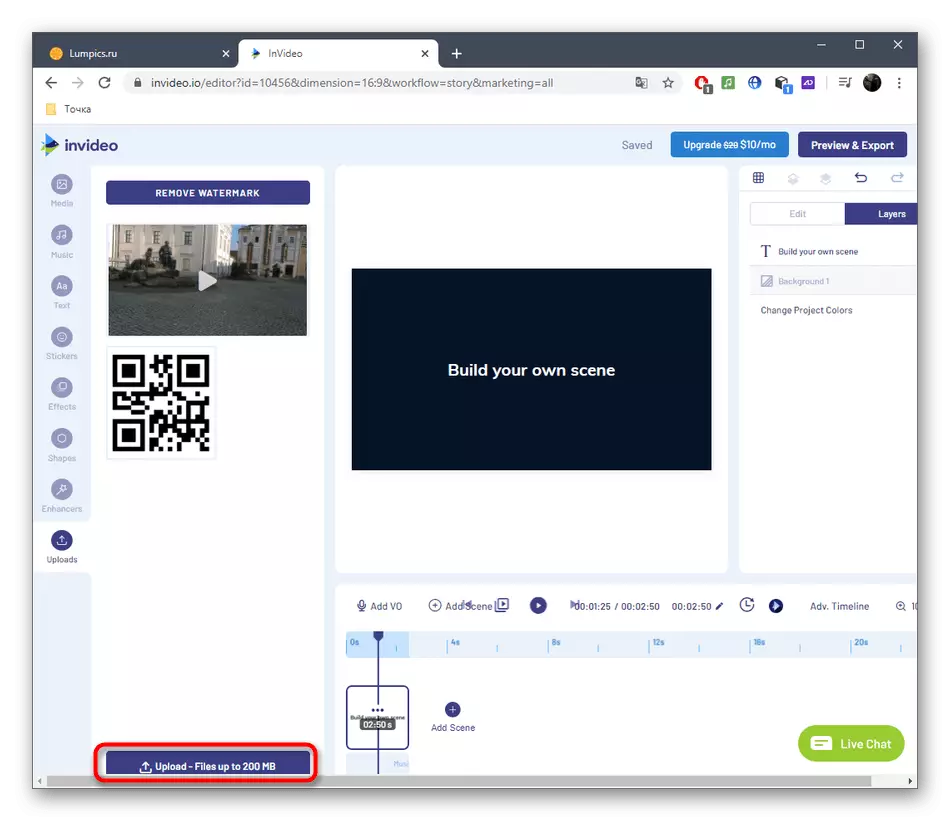
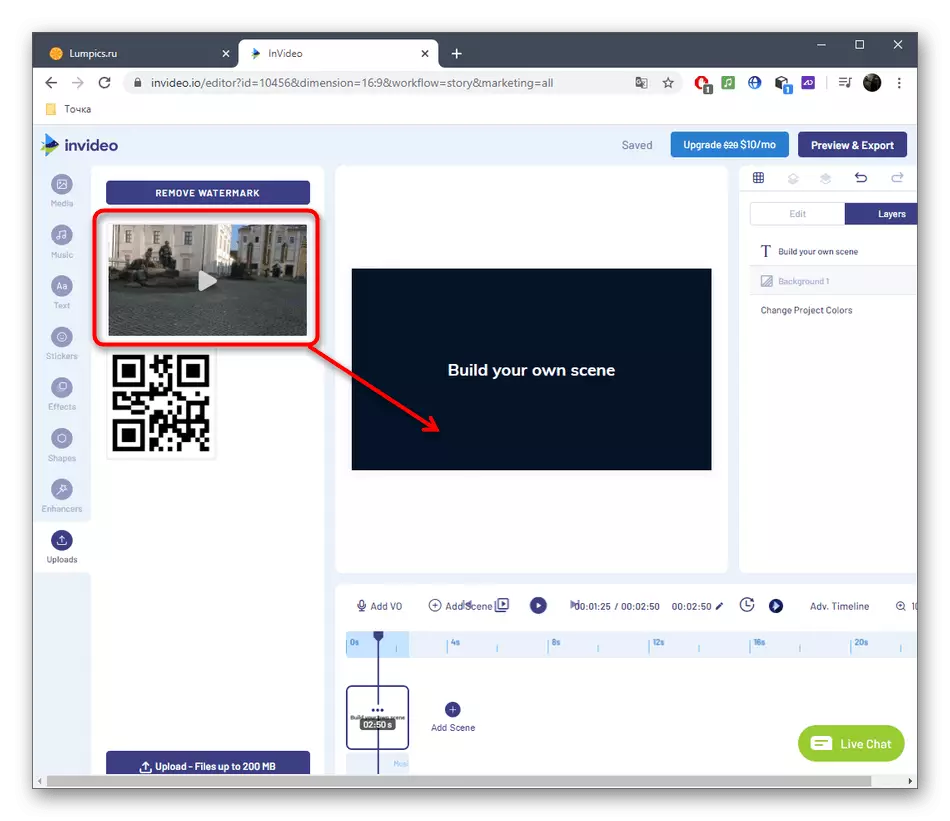
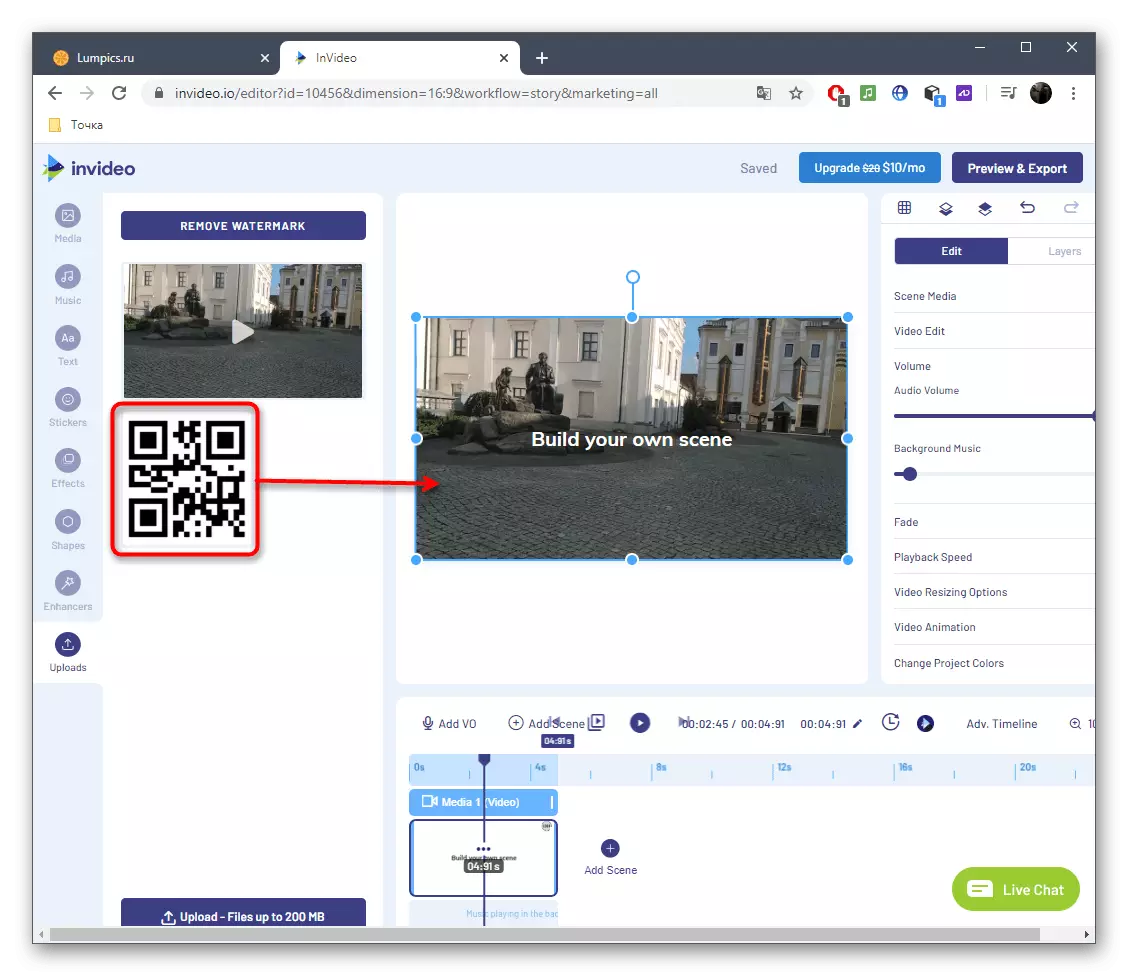
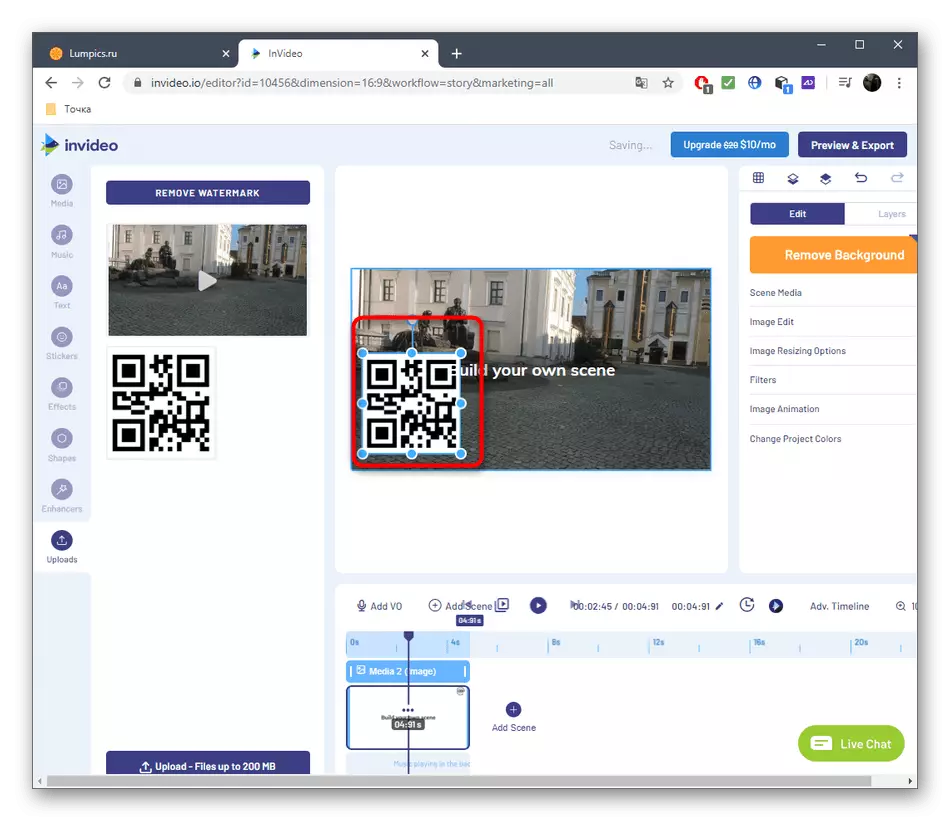
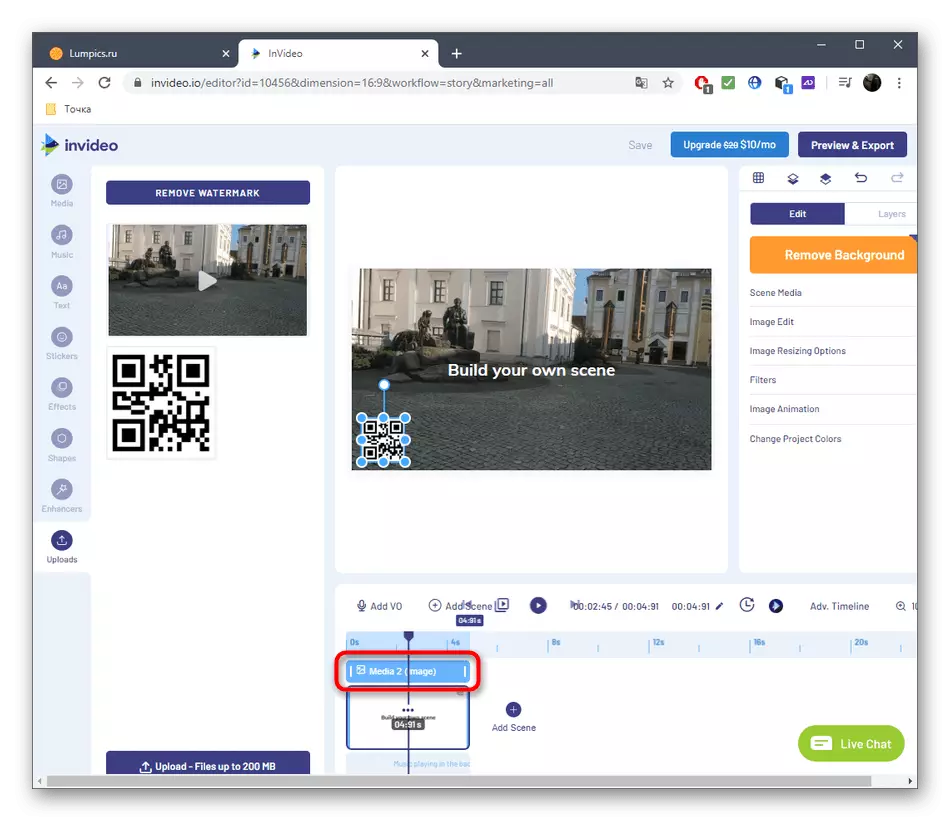
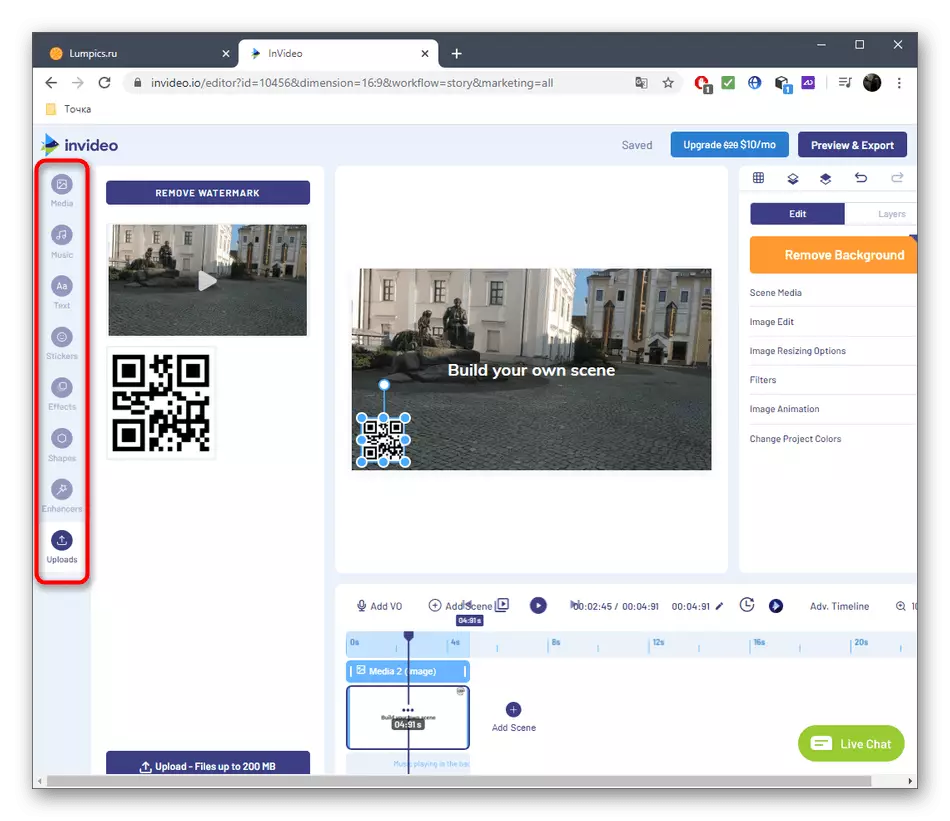
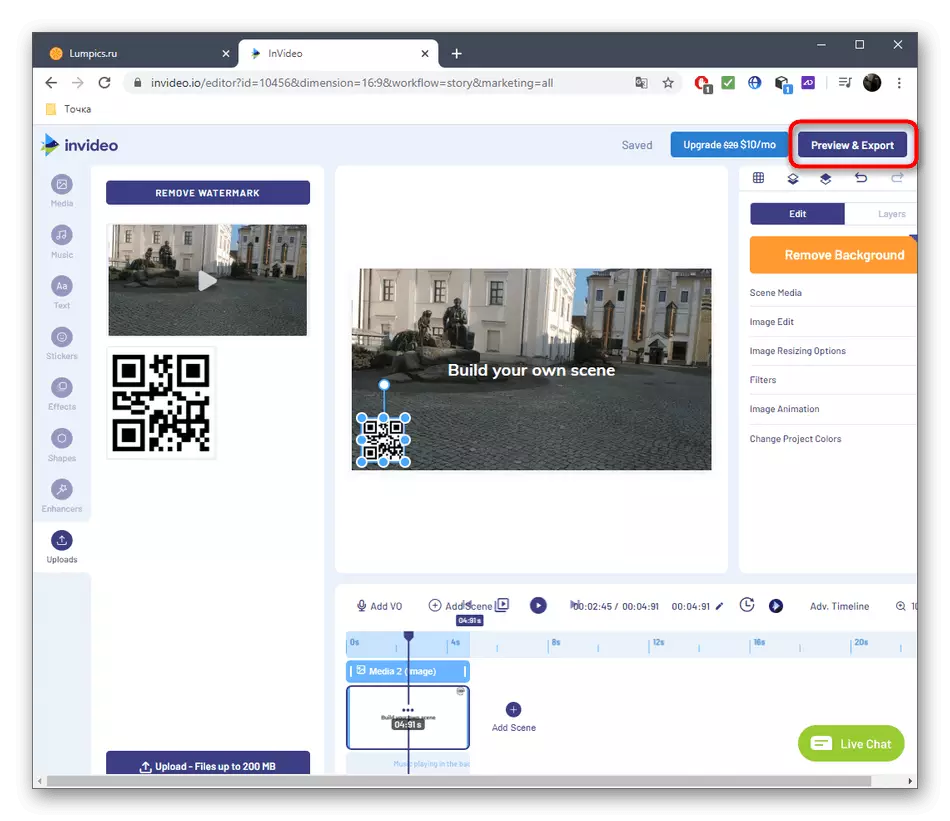
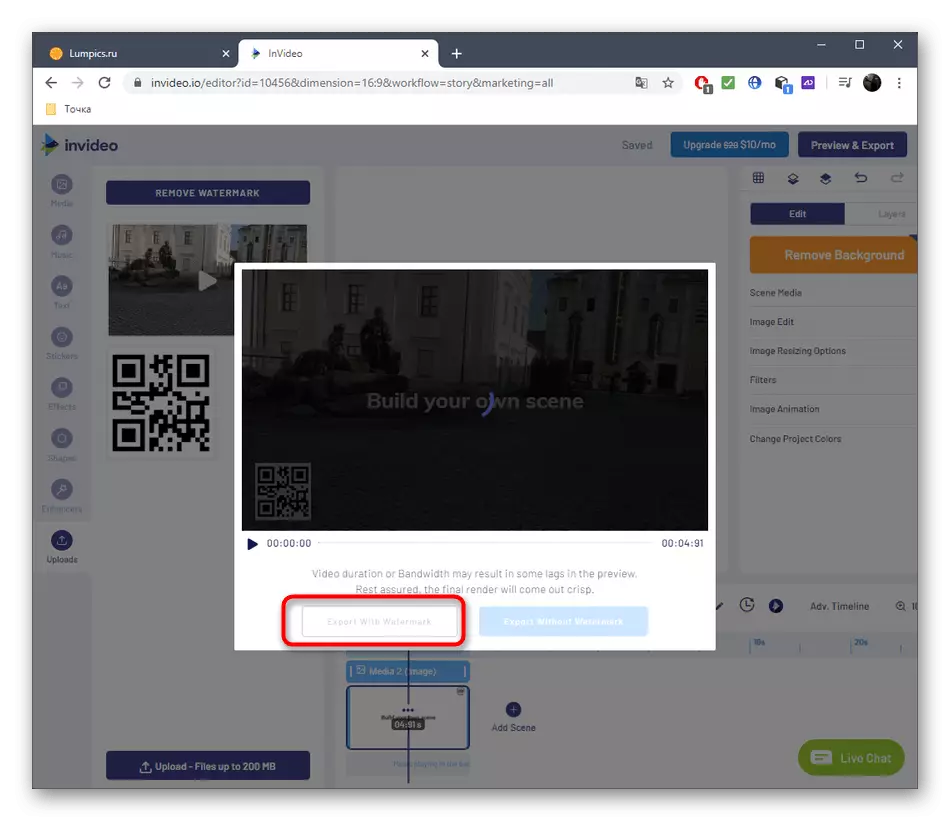
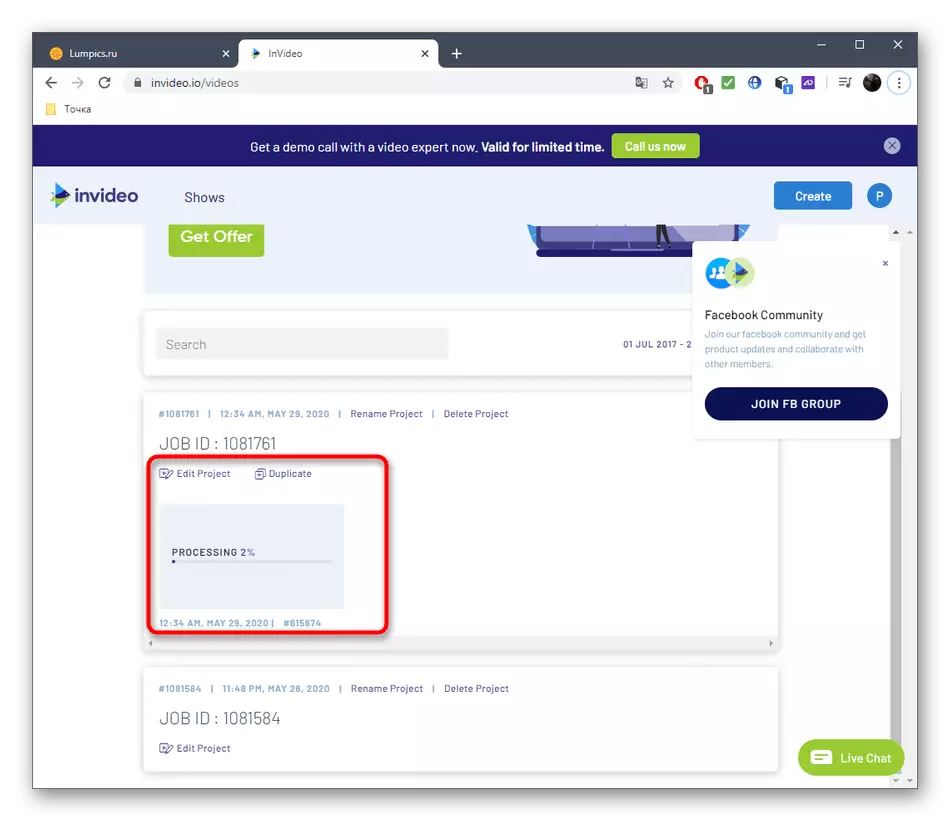
काही कारणास्तव आपण उपरोक्त वर्णित ऑनलाइन सेवांना फिट करू शकत नाही, उदाहरणार्थ, मी चांगल्या गुणवत्तेत व्हिडिओ डाउनलोड करण्यासाठी एक पूर्ण आवृत्ती खरेदी करू इच्छित नाही, आम्ही आपल्याला स्वत: ला पूर्ण-चढलेल्या सॉफ्टवेअरसह परिचित करण्याची सल्ला देतो, परवानगी देतो आपण विद्यमान स्तरावर रोलर्स आणि चित्रे लागू करणे, खालील दुव्यांवरील साहित्य वाचणे.
पुढे वाचा:
व्हिडिओवर व्हिडिओ किंवा चित्र कसा लागू करावा
व्हिडिओवर व्हिडिओ किंवा चित्रांवरील सर्वोत्तम अॅप्स
